appareil photo numérique hp photosmart 630 avec hp instant share user's manual guide de l'utilisateur Marques déposées et copyright © Copyright 2003 Hewlett-Packard Company, LP La reproduction, l’adaptation ou la traduction sans autorisation écrite préalable est interdite, excepté dans la mesure autorisée par les lois sur le copyright. Tous droits réservés. La photocopie, la reproduction ou la traduction de tout ou partie de ce document dans une autre langue sans l’autorisation écrite préalable de Hewlett-Packard est interdite. Les informations contenues dans ce document sont sujettes à modification sans préavis. Hewlett-Packard ne pourra être tenu pour responsable d'éventuelles erreurs contenues dans ce document ou de dommages liés à la fourniture, à l'efficacité ou à l'utilisation de ce document. Microsoft® et Windows® sont des marques déposées aux Etats-Unis par Microsoft Corporation. Apple®, Macintosh® et Mac® sont des marques déposées d'Apple Computer, Inc. MultiMediaCardTM est une marque commerciale d'Infineon Technologies AG. Le logo SD est une marque déposée. Table des matières Chapitre 1 : Mise en route . . . . . . . . . . . . . . . . . . . . . . . . . . . . .8 Composants de l’appareil photo . . . . . . . . . . . . . . . 10 Dessus et arrière de l'appareil photo . . . . . . . . . 10 Avant, dessous et côté de l'appareil photo . . . . . 13 Configuration . . . . . . . . . . . . . . . . . . . . . . . . . . . . . 15 Mise en place de la sangle . . . . . . . . . . . . . . . . 15 Mise en place du cordon du protège-objectif . . . 15 Mise en place du protège-objectif . . . . . . . . . . . 16 Installation des piles . . . . . . . . . . . . . . . . . . . . . 16 Installation d'une carte mémoire (en option) . . . . 17 Mise en marche . . . . . . . . . . . . . . . . . . . . . . . . 18 Indications de l'écran d'état . . . . . . . . . . . . 18 Restauration des paramètres antérieurs . . . 19 Sélection de la langue . . . . . . . . . . . . . . . . . . . 19 Réglage de la date et de l’heure . . . . . . . . . . . . 20 Installation du logiciel . . . . . . . . . . . . . . . . . . . 21 Windows . . . . . . . . . . . . . . . . . . . . . . . . . 21 Macintosh . . . . . . . . . . . . . . . . . . . . . . . . 22 Modes et menus de l'appareil photo . . . . . . . . . . . . 23 Chapitre 2 : Prises de vue et enregistrement de clips vidéo 25 Prises de vue fixes . . . . . . . . . . . . . . . . . . . . . . . . . 25 Enregistrement de commentaires sonores avec les photos . . . . . . . . . . . . . . . . . . . . . . . . . . . . . . . 26 Enregistrement de clips vidéo . . . . . . . . . . . . . . . . . 27 Prises de vue à l'aide du retardateur . . . . . . . . . . . . 30 Utilisation du viseur . . . . . . . . . . . . . . . . . . . . . . . . 31 Utilisation du mode Prévisualisation . . . . . . . . . . . . . 32 Utilisation de la mise au point automatique . . . . . . . 34 Utilisation du verrouillage de la mise au point . . . . . . 35 Réglage du flash . . . . . . . . . . . . . . . . . . . . . . . . . . 35 Utilisation du zoom . . . . . . . . . . . . . . . . . . . . . . . . . 37 Zoom optique . . . . . . . . . . . . . . . . . . . . . . . . . 37 Zoom numérique . . . . . . . . . . . . . . . . . . . . . . . 38 Utilisation du menu Capture . . . . . . . . . . . . . . . . . . 39 Aide pour les options de menu . . . . . . . . . . . . . 40 Qualité de l’image . . . . . . . . . . . . . . . . . . . . . . 41 Retardateur . . . . . . . . . . . . . . . . . . . . . . . . . . . 43 Compensation de la valeur d'exposition . . . . . . 44 Mode d'exposition . . . . . . . . . . . . . . . . . . . . . . 44 Balance des blancs . . . . . . . . . . . . . . . . . . . . . 46 Sensibilité ISO . . . . . . . . . . . . . . . . . . . . . . . . . 48 Couleur . . . . . . . . . . . . . . . . . . . . . . . . . . . . . 49 Saturation . . . . . . . . . . . . . . . . . . . . . . . . . . . . 50 Piqué . . . . . . . . . . . . . . . . . . . . . . . . . . . . . . . 51 Configuration . . . . . . . . . . . . . . . . . . . . . . . . . 51 Chapitre 3 : Revisualisation des images et des clips vidéo .52 Utilisation du mode Relecture . . . . . . . . . . . . . . . . . . 52 Marquage d'images pour une impression directe . . . 54 Utilisation du menu Relecture . . . . . . . . . . . . . . . . . . 55 Suppression . . . . . . . . . . . . . . . . . . . . . . . . . . 59 Enregistrement sonore . . . . . . . . . . . . . . . . . . . 60 Visualisation de miniatures . . . . . . . . . . . . . . . . 62 Agrandissement . . . . . . . . . . . . . . . . . . . . . . . 63 Rotation . . . . . . . . . . . . . . . . . . . . . . . . . . . . . 64 Configuration . . . . . . . . . . . . . . . . . . . . . . . . . 64 Chapitre 4 : Utilisation de hp instant share . . . . . . . . . . . . . .65 Configuration du menu Partage sur l'appareil photo . 66 Utilisation du menu Partage . . . . . . . . . . . . . . . . . . . 69 Marquage des images pour les destinations hp instant share . . . . . . . . . . . . . . . . . . . . . . . . 70 Comment hp instant share envoie les images par e-mail . . . . . . . . . . . . . . . . . . . . . . . . . . . .71 Windows . . . . . . . . . . . . . . . . . . . . . . . . .71 Macintosh . . . . . . . . . . . . . . . . . . . . . . . . .72 Personnalisation du menu Partage . . . . . . . . . . .72 Chapitre 5 : Téléchargement et impression des photos . . . 74 Téléchargement sur un ordinateur . . . . . . . . . . . . . . .74 lmpression d'images . . . . . . . . . . . . . . . . . . . . . . . .76 Chapitre 6 : Utilisation du menu Configurer . . . . . . . . . . . . 79 Sons de l'appareil . . . . . . . . . . . . . . . . . . . . . . . . . .80 Date & heure . . . . . . . . . . . . . . . . . . . . . . . . . . . . .80 Configuration USB . . . . . . . . . . . . . . . . . . . . . . . . . .81 Configuration TV . . . . . . . . . . . . . . . . . . . . . . . . . . .82 Langue (Language) . . . . . . . . . . . . . . . . . . . . . . . . .83 Copie des images sur la carte mémoire . . . . . . . . . . .83 Chapitre 7 : Dépannage et assistance . . . . . . . . . . . . . . . . . 85 Problèmes et solutions . . . . . . . . . . . . . . . . . . . . . . .85 Réinitialisation de l’appareil photo . . . . . . . . . . . . . .98 Messages sur l'appareil . . . . . . . . . . . . . . . . . . . . . .99 Messages sur l'ordinateur . . . . . . . . . . . . . . . . . . .111 Assistance . . . . . . . . . . . . . . . . . . . . . . . . . . . . . . .114 Site Web HP accessibility . . . . . . . . . . . . . . . .114 Site Web HP Photosmart . . . . . . . . . . . . . . . . .115 Processus d'assistance . . . . . . . . . . . . . . . . . .115 Assistance téléphonique aux Etats-Unis . . . . . .117 Assistance téléphonique en Europe, au Moyen-Orient et en Afrique . . . . . . . . . . . .118 Autres services d'assistance téléphonique dans le monde . . . . . . . . . . . . . . . . . . . . . . . .120 guide de l'utilisateur hp photosmart 630 Annexe A : Piles et accessoires de l'appareil photo . . . . .122 Gestion des piles . . . . . . . . . . . . . . . . . . . . . . . . . 122 Extension de l’autonomie des piles . . . . . . . . . 124 Piles rechargeables . . . . . . . . . . . . . . . . . . . . 125 Economie d'énergie . . . . . . . . . . . . . . . . . . . . 125 Achat d'accessoires pour l'appareil photo . . . . . . . 126 Annexe B : Caractéristiques techniques . . . . . . . . . . . . . .128 Capacité de mémoire pour les images fixes . . . . . . 134 Chapitre 1 : Mise en route Félicitations pour l'achat de cet appareil photo numérique ! Il dispose de nombreuses fonctionnalités, parmi lesquelles HP Instant ShareTM, la possibilité d'imprimer directement vos prises de vue, le contrôle automatique et manuel des réglages, un système d'aide intégré à l'appareil et une station d'accueil en option, qui vous permettront d'améliorer votre pratique de la photographie. Grâce à HP Instant Share, vous pouvez facilement marquer les images contenues dans votre appareil de sorte qu'elles soient automatiquement envoyées à des adresses e-mail (qui peuvent correspondre à des listes de diffusion), à des albums en ligne ou à d’autres types de destination la prochaine fois que vous connecterez l'appareil à votre ordinateur. La fonction d'impression directe vous permet quant à elle de marquer les images contenues dans votre appareil pour qu'elles soient imprimées automatiquement la prochaine fois que vous le connecterez à une imprimante HP Photosmart ou à toute autre imprimante HP dotée d'un port USB situé sur le panneau avant. Pour améliorer encore votre pratique de la photographie, vous pouvez acquérir une station d'accueil HP Photosmart 8886 (vous trouverez des informations pour l'achat d'une station d'accueil page 126). Celle-ci vous permet de télécharger facilement les photos vers un ordinateur, de les envoyer vers une imprimante ou un téléviseur, de recharger les piles de l'appareil photo et constitue un support idéal sur lequel ranger votre appareil. 8 guide de l'utilisateur hp photosmart 630 REMARQUE Un kit d'adaptation, fourni avec votre appareil photo, vous permet de le placer (ainsi que ceux du même modèle) dans la station d'accueil. N'utilisez pas ce kit sans la station d'accueil et ne le jetez pas. Reportez-vous au Guide d'utilisation de la station d'accueil HP 8886 pour obtenir des instructions sur l'utilisation du kit d'adaptation et de la station d'accueil. Chapitre 1 : Mise en route 9 Composants de l’appareil photo REMARQUE Reportez-vous aux pages mentionnées entre parenthèses après les noms des différents éléments pour accéder aux informations correspondantes. Dessus et arrière de l'appareil photo 1 2 3 AF 4 15 5 14 6 7 13 12 11 10 9 N° Désignation 1 Bouton ON/ OFF (page 18) 2 Bouton Vidéo (page 27) 3 Déclencheur (pages 25, 30) 10 8 Description Permet d'allumer et d'éteindre l'appareil photo. Démarre et arrête l'enregistrement d'un clip vidéo. Prend une photo et enregistre les sons. guide de l'utilisateur hp photosmart 630 N° Désignation Description Règle l'objectif sur la position grand 4 Bouton Zoom angle ou téléobjectif. avec les commandes Zoom arrière et Zoom avant (page 37) 5 Bouton Flash Permet de sélectionner le mode d'exposition. (page 35) 6 Bouton OK Permet d'afficher les menus Capture et (pages 39, 55) Relecture, et de sélectionner des options de menu sur l'écran de l'appareil. Permet de naviguer entre les menus et 7 Sélecteur les photos sur l'écran de l'appareil. avec boutons et 8 Voyant Alimentation/ Mémoire (page 18) Voyant allumé : l'appareil est allumé. Clignotement rapide : l'appareil est en train d'écrire dans la carte mémoire. Clignotement lent : l'appareil est éteint et les piles sont en charge. Voyant éteint : l'appareil est éteint. 9 Active et désactive le menu Partage à Bouton HP Instant Share l'écran. (page 69) Permet de marquer les images pour 10 Bouton l'impression Imprimer (page 54) 11 Active et désactive le mode Relecture à Bouton l'écran. Lecture (page 52) Chapitre 1 : Mise en route 11 N° Désignation 12 Bouton Prévisualisation (page 32) 13 Ecran (pages 32, 52) Description Active et désactive le mode Prévisualisation à l'écran. Permet de cadrer des photos et des clips vidéo à l'aide du mode Prévisualisation, puis de les visualiser ultérieurement en mode Relecture. Permet également d'afficher tous les menus. 14 Voyants lumineux Le voyant est rouge en continu : la du viseur : vidéo est en cours d'enregistrement. Vidéo Le voyant AF est vert en continu : une (page 27) et AF fois que vous avez enfoncé le Mise au point/ déclencheur à mi-course, l'appareil Exposition photo est prêt (l'exposition et la mise automatique et au point automatiques sont réglées et flash (page 34) le flash est prêt). AF est vert clignotant : soit une erreur de mise au point s'est produite lorsque vous avez appuyé sur le déclencheur à mi-course, soit le flash est en cours de chargement, soit l'appareil photo est en train de traiter la dernière photo. Les voyants et AF clignotent : une erreur s'est produite ; il se peut, par exemple, que la mémoire soit pleine (voir la remarque ci-après). REMARQUE Si une erreur empêche qu'une photo soit prise, un message d'erreur s'affiche sur l'écran de l'appareil. Reportez-vous à la section Messages sur l'appareil, page 99. 15 Viseur Permet de cadrer le sujet de votre (pages 25, 31) photo ou clip vidéo. 12 guide de l'utilisateur hp photosmart 630 Avant, dessous et côté de l'appareil photo 2 3 1 4 6 11 10 8 9 5 7 N° Désignation Description 1 Flash (page 35) Renforce l'éclairage pour améliorer la qualité de la photo. 2 Voyant lumineux Clignote pendant le compte à rebours du retardateur de 10 secondes avant la prise de vue (page 30) lorsque l'option Retardateur du menu Capture est définie sur Activé ou sur Double déclench.. Dans ce dernier cas, il clignote également pendant le temps qui s'écoule entre le premier et le second déclenchement. 3 Microphone (page 26) Permet d'enregistrer des commentaires sonores. Chapitre 1 : Mise en route 13 N° Désignation Description 4 Protège-objectif (page 16) Protège l'objectif de l'appareil photo. Vous devez retirer le protège-objectif avant de prendre une photo ou d'enregistrer un clip vidéo. 5 Attache pour cordon de protège-objectif (page 15) Permet d'attacher un cordon au protège-objectif. 6 Logement pour trépied Permet d'installer l'appareil photo sur un trépied. 7 Connecteur de la Permet de connecter l'appareil photo à station d'accueil la station d'accueil HP 8886 disponible en option (vous trouverez de l'appareil des informations pour l'achat d'une photo station d'accueil HP 8886 page 126). (page 126) Permet d'insérer et de retirer les piles et 8 Volet du compartiment de une carte mémoire en option. la carte mémoire et des piles (page 16) 9 Connecteur pour adaptateur secteur (page 127) Permet de connecter un adaptateur secteur HP (en option) à l'appareil photo pour le faire fonctionner sans piles ou pour recharger ces dernières dans l'appareil même. 10 Connecteur USB Permet de relier par un câble USB (pages 74, 76) l'appareil photo à un ordinateur ou une imprimante dotés d'un connecteur de ce type. 11 Attache sangle (page 15) 14 Permet d'attacher une sangle. guide de l'utilisateur hp photosmart 630 Configuration Mise en place de la sangle Fixez la sangle à l'attache prévue à cet effet située sur le côté de l'appareil, comme indiqué. REMARQUE Il est plus simple d'insérer la sangle par le bas. Mise en place du cordon du protège-objectif 1 Enroulez la petite boucle du cordon du protège-objectif autour de la sangle, entre la pièce de plastique et l'attache sur le côté de l'appareil. 2 Insérez la longue boucle du cordon dans la petite boucle et tirez pour serrer le nœud. 3 Insérez la longue boucle du cordon dans l'attache du protège-objectif. 4 Faites passer la longue boucle autour du protège-objectif, comme indiqué. Tirez pour serrer le nœud. Chapitre 1 : Mise en route 15 Mise en place du protège-objectif 1 Appuyez sur les deux petits loquets du protège-objectif avec votre pouce et votre index, comme indiqué. 2 Placez le protège-objectif sur l'objectif de l'appareil photo puis relâchez les petits loquets. Assurez-vous que le protègeobjectif est bien en place sur l'objectif. Pour retirer le protège-objectif, appuyez sur les deux petits loquets avec votre pouce et votre index puis ôtez-le de l'objectif. Installation des piles 1 Ouvrez le volet du compartiment de la carte mémoire et des piles, situé sur le dessous de l'appareil. 2 Insérez les piles conformément au schéma figurant à l'intérieur du volet. 3 Si vous n'avez pas de carte mémoire en option à installer dans l'appareil, refermez le volet et passez directement à la section Mise en marche, page 18. Si vous souhaitez installer une carte mémoire en option, laissez le compartiment ouvert et suivez les instructions de la section suivante, Installation d'une carte mémoire (en option). 16 guide de l'utilisateur hp photosmart 630 REMARQUE Pour plus d'informations, reportez-vous à la section Gestion des piles, page 122. Vous pouvez également alimenter l'appareil photo à l'aide d'un adaptateur secteur HP disponible en option et recharger les piles avec celui-ci ou avec une station d'accueil HP 8886. Pour plus d'informations, reportez-vous à la section Achat d'accessoires pour l'appareil photo, page 126. Installation d'une carte mémoire (en option) Votre appareil photo numérique dispose d'une mémoire interne de 16 Mo pour enregistrer les images et les clips vidéo. Vous avez cependant la possibilité de les enregistrer sur une carte mémoire en option (achetée séparément). Pour obtenir des informations sur les cartes mémoire prises en charge par votre appareil, reportez-vous à la section Achat d'accessoires pour l'appareil photo, page 126. REMARQUE Si vous avez installé une carte mémoire dans votre appareil photo, c'est là que seront enregistrés toutes les nouvelles images et les nouveaux clips vidéo, la mémoire interne et son système de fichiers n'étant alors plus accessibles. 1 Le volet du compartiment pour les piles et la carte mémoire étant ouvert, insérez la carte mémoire dans le logement situé derrière les piles, comme indiqué. Assurez-vous que la carte mémoire se met bien en place. Chapitre 1 : Mise en route 17 2 Refermez le compartiment pour les piles et la carte mémoire. Pour retirer une carte mémoire, appuyez dessus afin qu'elle s'éjecte de son logement. REMARQUE Vous pouvez installer ou retirer une carte mémoire en option pendant que l'appareil photo est allumé s'il est alimenté par un adaptateur secteur HP en option. Mise en marche REMARQUE Vous devez retirer le protège-objectif pour pouvoir vous servir de l'appareil photo. Si vous allumez l'appareil sans avoir retiré le protège-objectif, un message d'erreur s'affichera à l'écran. Reportez-vous à la section Messages sur l'appareil, page 99. Retirez le protège-objectif et allumez l'appareil photo en poussant le bouton ON/OFF vers la droite puis en le relâchant. L'objectif se déploie, l'écran s'allume pendant quelques secondes (voir la sous-section suivante) et le voyant Alimentation/Mémoire s'allume. Indications de l'écran d'état Lorsque vous mettez en marche l'appareil photo, le logo HP puis l'écran d'état apparaissent pendant quelques secondes à l'écran. 18 guide de l'utilisateur hp photosmart 630 La partie principale de l'écran d'état indique la valeur courante de la Qualité d'image (représentée par des étoiles), le nombre d'images restantes, le niveau des piles et l'état du flash. Tous les paramètres du menu Capture qui n'ont pas leur valeur par défaut sont également affichés dans la partie supérieure de l'écran d'état. L'écran d'état apparaît également durant quelques secondes à chaque fois que vous modifiez les paramètres du flash de l'appareil photo. Reportez-vous à la section Réglage du flash, page 35. Restauration des paramètres antérieurs Certains des paramètres que vous pouvez modifier dans les menus de l'appareil photo ne sont pas conservés lorsque vous éteignez l'appareil. Cependant, vous pouvez restaurer les paramètres définis antérieurement, dont un au moins était différent des paramètres par défaut (configuration qui peut remonter à plusieurs utilisations). Pour ce faire, maintenez le bouton OK enfoncé tout en poussant le bouton ON/OFF afin de mettre l'appareil photo en marche. Les paramètres restaurés s'affichent alors en haut de l'écran d'état (voir la section précédente). Sélection de la langue La première fois que vous allumez l'appareil photo, l'écran ci-après apparaît. Vous êtes invité à sélectionner la langue de votre choix. Chapitre 1 : Mise en route 19 1 Sélectionnez la langue à l'aide des boutons du Sélecteur . 2 Appuyez sur le bouton OK pour activer la langue mise en surbrillance. REMARQUE Vous pouvez modifier la langue sélectionnée grâce à l'option Langue du menu Configurer. Reportez-vous au Chapitre 6 : Utilisation du menu Configurer, page 79, puis à la section Langue (Language), page 83. Réglage de la date et de l’heure L’appareil photo dispose d'une horloge permettant d’enregistrer la date et l’heure de chaque prise de vue. La première fois que vous allumez l'appareil photo, l'écran ci-dessous apparaît après que vous avez sélectionné la langue de votre choix. 1 Réglez la valeur de la sélection en surbrillance à l'aide des boutons . 2 Appuyez sur les boutons pour changer de sélection. Répétez les deux premières étapes jusqu'à ce que la date et l'heure, ainsi que leur format d'affichage, soient correctement réglés. REMARQUE Dans le format d'affichage date/heure, mm = mois, jj = jour et aaaa = année. 3 Appuyez une première fois sur le bouton OK lorsque vous avez terminé et une seconde pour valider ces valeurs. L'écran de l'appareil photo s'éteint. 20 guide de l'utilisateur hp photosmart 630 Installation du logiciel Le logiciel Photo et imagerie HP vous permet de télécharger les images de l'appareil photo, de les visualiser, de les imprimer et de les envoyer par courrier électronique. Il vous offre en outre la possibilité de configurer le menu Partage de l'appareil photo. Reportez-vous au Chapitre 4 : Utilisation de hp instant share, page 65 pour plus d'informations sur la configuration du menu Partage de l'appareil photo et au Chapitre 5 : Téléchargement et impression des photos, page 74 pour obtenir des informations sur la connexion de l'appareil photo à un ordinateur ou à une imprimante. REMARQUE Le CD du logiciel Photo et imagerie HP contient également des exemplaires de ce Guide de l'utilisateur. Consultez le fichier \docs\Readme pour savoir où se trouve le guide dans la langue qui vous intéresse. Windows REMARQUE Pour que le composant HP Instant Share du logiciel Photo et imagerie HP fonctionne correctement sur votre ordinateur Windows, vous devez avoir installé au minimum Internet Explorer 5.01 sous Windows 2000 ou XP, ou Internet Explorer 5.01 Service Pack 2 sous Windows 98, 98 SE ou Me. 1 Fermez tous les programmes et désactivez temporairement l'antivirus de votre ordinateur. 2 Insérez le CD-ROM du logiciel Photo et imagerie HP dans le lecteur de votre ordinateur. La fenêtre d'installation s'affiche automatiquement. Chapitre 1 : Mise en route 21 REMARQUE Si la fenêtre d'installation ne s'affiche pas, cliquez sur Démarrer, puis sur Exécuter. Tapez X:\Setup.exe, où X correspond à la lettre de votre lecteur de CD. 3 Cliquez sur Suivant et installez le logiciel à l'aide des instructions qui s'affichent à l'écran. Votre CD Windows peut également inclure des logiciels gratuits d'autres fabricants. Pour installer un logiciel gratuit, procédez comme suit : 1 Cliquez sur Démarrer, Exécuter, puis, dans la zone Ouvrir, tapez X:\Bonus\setup.exe (le X correspond à la lettre désignant votre lecteur de CD-ROM). 2 Cliquez sur OK et suivez les instructions à l’écran pour installer le logiciel gratuit. Macintosh 1 Fermez tous les programmes et désactivez temporairement l'antivirus de votre ordinateur. 2 Insérez le CD-ROM du logiciel Photo et imagerie HP dans le lecteur de votre ordinateur. 3 Cliquez deux fois sur l'icône du CD située sur le bureau. 4 Cliquez sur l’icône d’installation et suivez les instructions qui s’affichent à l’écran pour installer le logiciel. REMARQUE Pour pouvoir télécharger les images de l'appareil photo sur un ordinateur Macintosh, vous devez redéfinir le paramètre Configuration USB sur Lecteur de disque dans le menu Configurer de l'appareil photo. Reportez-vous au Chapitre 6 : Utilisation du menu Configurer, page 79, puis à la section Configuration USB, page 81. 22 guide de l'utilisateur hp photosmart 630 Votre CD Macintosh peut également inclure des logiciels gratuits d'autres fabricants. Pour installer un logiciel gratuit, procédez comme suit : 1 Cliquez deux fois sur l'icône du dossier Bonus. 2 Cliquez deux fois sur l'icône du programme d'installation du logiciel gratuit. 3 Suivez les instructions à l'écran pour installer le logiciel. Modes et menus de l'appareil photo Votre appareil photo dispose de trois modes principaux vous permettant de réaliser certaines tâches. Chacun de ces modes possède un menu qui lui est associé et que vous pouvez utiliser pour régler les paramètres de l'appareil photo ou effectuer des tâches dans le mode en question. z Capture : permet de prendre des photos et d'enregistrer des clips vidéo. Pour plus d'informations sur l'utilisation du mode Capture, reportez-vous au Chapitre 2 : Prises de vue et enregistrement de clips vidéo, page 25. z Relecture : permet de revoir les photos et clips vidéo que vous avez capturés. Pour plus d'informations sur l'utilisation du mode Relecture, reportez-vous au Chapitre 3 : Revisualisation des images et des clips vidéo, page 52. z Partage : permet d'utiliser la technologie HP Instant Share pour marquer les images de votre appareil photo afin de les envoyer automatiquement à différents types de destinataires la prochaine fois que vous connecterez l'appareil à un ordinateur. Pour plus d'informations sur l'utilisation du mode Partage, reportez-vous au Chapitre 4 : Utilisation de hp instant share, page 65. Chapitre 1 : Mise en route 23 Votre appareil photo possède également un quatrième menu, le menu Configurer, qui vous permet de régler un certain nombre de paramètres de l'appareil. Pour plus d'informations sur ce menu, reportez-vous au Chapitre 6 : Utilisation du menu Configurer, page 79. 24 guide de l'utilisateur hp photosmart 630 Chapitre 2 : Prises de vue et enregistrement de clips vidéo Prises de vue fixes Vous pouvez prendre une photo à tout moment lorsque l'appareil est allumé, quelle que soit la nature de l'affichage. Par exemple, si un menu est affiché au moment où vous appuyez sur le déclencheur, ce menu est annulé et l'appareil prend une photo. Pour prendre une photo, procédez comme suit : 1 Cadrez le sujet de votre photo dans le viseur (voir page 31). 2 Stabilisez l'appareil photo et enfoncez le déclencheur jusqu'à mi-course. L'appareil photo calcule, puis verrouille la mise au point et l'exposition. 3 Enfoncez complètement le déclencheur pour prendre la photo. Vous entendez un déclic au moment où l'appareil prend la photo. Chapitre 2 : Prises de vue et enregistrement de clips vidéo 25 Une fois la photo prise, l'image s'affiche à l'écran durant quelques secondes en mode affichage instantané. Vous pouvez supprimer l'image lors de l'affichage instantané en appuyant sur le bouton OK. Vous pouvez aussi utiliser le mode Relecture pour visualiser les photos que vous avez prises. Reportez-vous à la section Utilisation du mode Relecture, page 52. REMARQUE Le voyant Alimentation/Mémoire clignote pendant que l'appareil enregistre des images dans la mémoire interne ou sur la carte mémoire (en option). N'enlevez pas la carte mémoire pendant que le voyant clignote, car cela pourrait endommager la carte. Enregistrement de commentaires sonores avec les photos Vous pouvez enregistrer des commentaires sonores qui seront associés aux photos que vous prenez. La procédure suivante explique comment enregistrer un commentaire sonore pendant que vous prenez une photo. Vous pouvez également en enregistrer un plus tard et le joindre à une image à l'aide de l'option Enregistrement sonore du menu Relecture. Reportez-vous à la section Utilisation du menu Relecture, page 55, puis à la section Enregistrement sonore, page 60. 1 Appuyez à fond sur le déclencheur pour prendre la photo. 2 Maintenez le déclencheur enfoncé pour commencer à enregistrer le commentaire sonore. L'affichage instantané reste activé à l'écran et une icône représentant un micro ainsi qu'un compteur audio s'affichent. 3 Relâchez le déclencheur pour interrompre l'enregistrement audio. 26 guide de l'utilisateur hp photosmart 630 REMARQUE Pour enregistrer le commentaire sonore, vous devez maintenir le déclencheur enfoncé plus de 2 secondes après avoir pris la photo. Dans le cas contraire, le commentaire n'est pas pris en compte. L'enregistrement audio s'interrompt lorsque vous relâchez le déclencheur ou lorsque la mémoire de l'appareil photo est saturée (selon celui des deux événements qui survient le premier). Une fois l'enregistrement terminé, l'image apparaît durant quelques secondes à l'écran en mode affichage instantané. Vous pouvez supprimer une image et le commentaire sonore qui l'accompagne pendant l'affichage instantané en appuyant sur le bouton OK. REMARQUE L'appareil photo ne disposant pas de hautparleur, vous ne pouvez pas écouter les commentaires sonores en mode Relecture. Pour les écouter, vous devez utiliser un téléviseur ou un ordinateur. Si vous possédez la station d'accueil HP 8886 disponible en option, vous pouvez écouter les commentaires sonores associés à vos prises de vue fixes en connectant l'appareil photo à un téléviseur via la station d'accueil. Pour savoir comment procéder, reportez-vous au Guide d'utilisation de la station d'accueil HP 8886 livré avec votre station d'accueil. Enregistrement de clips vidéo REMARQUE Le zoom ne fonctionne pas pendant l'enregistrement de clips vidéo. Un clip vidéo comprend l'environnement sonore. 1 Cadrez le sujet de votre clip vidéo dans le viseur (voir page 31). Chapitre 2 : Prises de vue et enregistrement de clips vidéo 27 2 Appuyez sur le bouton Vidéo et relâchez-le pour commencer l'enregistrement. Le voyant Vidéo du viseur s'allume en rouge. Si la prévisualisation est activée lorsque l'enregistrement commence, l'icône vidéo , ENR et un compteur vidéo apparaissent à l'écran. Reportez-vous à la section Utilisation du mode Prévisualisation, page 32. 3 Appuyez sur le bouton Vidéo puis relâchez-le pour interrompre l'enregistrement. REMARQUE Si vous avez réglé le retardateur sur Activé ou sur Double déclench. dans le menu Capture (voir page 43), l'appareil photo commence à enregistrer 10 secondes après que vous avez appuyé sur le bouton Vidéo. En revanche, avec le paramètre Double déclench., l'appareil enregistre un seul clip vidéo. L'appareil photo interrompt automatiquement l'enregistrement lorsque vous appuyez, puis relâchez à nouveau le bouton Vidéo ou lorsque la mémoire est saturée, selon l'événement qui survient le premier. Une fois l'enregistrement terminé, la première image du clip vidéo et l'indication Traitement... apparaissent à l'écran. Pendant le traitement, vous pouvez supprimer le clip vidéo en appuyant sur le bouton OK. 28 guide de l'utilisateur hp photosmart 630 REMARQUE La qualité du clip vidéo enregistré et la durée de vidéo qu'il est possible de stocker dans la mémoire varie en fonction du réglage de la Qualité de l'image dans le menu Capture (voir page 41). Le réglage de qualité d'image par défaut est Optimale et produit la meilleure qualité d'enregistrement vidéo, mais c'est aussi le réglage qui utilise le plus de mémoire. En revanche, les réglages Supérieure ou Bonne produisent une qualité vidéo moindre, mais utilisent moins de mémoire. Pour visualiser une partie des clips vidéo que vous avez enregistrés, vous pouvez utiliser la fonction Relecture de l'appareil photo. Reportez-vous à la section Utilisation du mode Relecture, page 52. REMARQUE L'appareil photo ne disposant pas de hautparleur, vous ne pouvez pas écouter l'environnement sonore de vos clips vidéo en mode Relecture. Pour écouter la partie audio, vous devez utiliser un téléviseur ou un ordinateur. Si vous disposez d'une station d'accueil HP8886 (disponible en option), vous pouvez écouter la partie audio de vos clips vidéo en connectant votre appareil photo à un téléviseur via cette station d'accueil. Pour savoir comment procéder, reportez-vous au Guide d'utilisation de la station d'accueil HP 8886 livré avec votre station d'accueil. Chapitre 2 : Prises de vue et enregistrement de clips vidéo 29 Prises de vue à l'aide du retardateur Vous pouvez également prendre des photos en utilisant les paramètres de l'option Retardateur dans le menu Capture. 1 Réglez le retardateur sur Activé ou sur Double déclench. dans le menu Capture. Reportez-vous aux sections Utilisation du menu Capture, page 39, puis Retardateur, page 43. 2 Stabilisez l'appareil photo en utilisant un trépied ou en le posant sur une surface stable. 3 Cadrez le sujet de votre photo dans le viseur (voir page 31). 4 Enfoncez le déclencheur à mi-course. L'appareil photo calcule, puis verrouille la mise au point et l'exposition. L'appareil conserve ces paramètres pendant les 10 secondes précédant la prise de vue. REMARQUE Si vous enfoncez immédiatement le déclencheur à fond, l'appareil photo verrouille la mise au point et l'exposition juste avant l'expiration du délai de 10 secondes. Cette fonction est utile lorsqu'un ou plusieurs sujets doivent entrer dans le champ au cours de ces 10 secondes. 5 Appuyez à fond sur le déclencheur. Si le mode Prévisualisation est activé, un compte à rebours de 10 secondes apparaît à l'écran. Le voyant du retardateur, situé à l'avant de l'appareil, clignote lentement pendant 7 secondes, puis rapidement pendant les 3 dernières secondes précédant la prise de vue. Si vous réglez le retardateur sur Double déclench., le voyant du retardateur clignote quelques secondes de plus jusqu'à la prise de la deuxième photo. 30 guide de l'utilisateur hp photosmart 630 Utilisation du viseur Le viseur comporte un cercle et trois lignes. Vous pouvez utiliser le cercle du viseur pour centrer la plupart des photos que vous prenez et tous les clips vidéo que vous enregistrez. Le seul cas dans lequel il n'est pas conseillé d'utiliser le cercle est la prise d'une photo en gros plan en utilisant le réglage Macro l'appareil photo. du mode d'exposition de REMARQUE Le réglage du mode d'exposition ne s'applique pas lorsque vous enregistrez des clips vidéo. Si vous utilisez le viseur pour prendre des photos en gros plan en utilisant le réglage Macro du mode d'exposition, une erreur de parallaxe peut survenir (ce qui signifie qu'une partie de la vue que vous apercevez dans votre viseur peut ne pas apparaître sur votre photo). Les lignes situées au-dessus et en dessous du cercle du viseur peuvent vous aider à corriger cette déformation. 1 Réglez le mode d'exposition sur Macro dans le menu Capture. Reportez-vous à la section Utilisation du menu Capture, page 39, puis Mode d'exposition, page 44. 2 Cadrez le sujet de votre photo en gros plan de manière à ce qu'il rentre entièrement dans le cadre défini par les trois lignes du viseur. Assurez-vous de bien aligner le coin supérieur gauche de votre photo avec les lignes de parallaxe. Chapitre 2 : Prises de vue et enregistrement de clips vidéo 31 REMARQUE Toutefois, il est vivement recommandé d'utiliser le mode Prévisualisation de l'écran (voir section suivante) plutôt que le viseur lorsque vous utilisez le réglage Macro du mode d'exposition (le mode Prévisualisation est automatiquement activé dès que vous réglez votre mode d'exposition sur Macro ). La prévisualisation limite les erreurs de parallaxe lorsque vous avez sélectionné Macro . Utilisation du mode Prévisualisation L'écran vous permet de cadrer vos photos et vos clips vidéo à l'aide de la prévisualisation. Pour activer la prévisualisation à l'écran, appuyez sur le bouton Prévisualisation . Pour la désactiver, appuyez de nouveau sur le bouton Prévisualisation . REMARQUE L'utilisation de la prévisualisation consomme beaucoup d'énergie. Pour économiser les piles, utilisez de préférence le viseur. Le tableau suivant décrit les informations affichées sur l'écran de prévisualisation lorsque les paramètres de l'appareil photo sont réglés sur les valeurs par défaut et qu'aucune carte mémoire n'est installée. REMARQUE Si vous modifiez certains paramètres ou si vous installez une carte mémoire dans l'appareil photo, les icônes de ces paramètres et celle de la carte mémoire viendront également s'afficher sur l'écran de prévisualisation. 32 guide de l'utilisateur hp photosmart 630 1 2 3 4 N° Icône Description 1 Réglage du paramètre Qualité de l'image (le réglage par défaut est Optimale et il est indiqué par trois étoiles). 2 12 3 ou Nombre de photos restantes que vous pouvez encore prendre et stocker dans la mémoire interne (en fonction de l'espace mémoire disponible). : niveau des piles (l'icône qui apparaît dépend de l'état des piles de votre appareil photo ; reportez-vous à la section Gestion des piles, page 122). : alimentation secteur en cas d'utilisation de l'adaptateur secteur HP ou de la station d'accueil HP (disponibles en option). 4 Parenthèses de mise au point (voir section suivante, Utilisation de la mise au point automatique). Chapitre 2 : Prises de vue et enregistrement de clips vidéo 33 Utilisation de la mise au point automatique Le cercle du viseur et les deux parenthèses qui apparaissent au centre de l'écran de prévisualisation indiquent la zone de mise au point de la photo que vous prenez (reportez-vous aux sections Utilisation du viseur, page 31 et Utilisation du mode Prévisualisation, page 32). Lorsque vous appuyez sur le déclencheur jusqu'à mi-course, l'appareil utilise cette zone de mise au point pour calculer automatiquement, puis verrouiller la mise au point. Le voyant AF et les parenthèses de mise au point de l'écran de prévisualisation passent au vert lorsque la mise au point est faite et que l'appareil photo peut la verrouiller. En revanche, lorsque l'appareil ne parvient pas à faire la mise au point, le voyant AF clignote en vert et les parenthèses de mise au point apparaissent en rouge. Si le voyant du viseur clignote et que les parenthèses sont rouges, relâchez le déclencheur, recadrez le sujet, puis enfoncez de nouveau le déclencheur jusqu'à mi-course. Si les parenthèses de mise au point apparaissent encore en rouge et que le voyant du viseur continue à clignoter après plusieurs tentatives, il est possible que l'éclairage soit trop faible ou le contraste insuffisant dans la zone de mise au point. Essayez d'utiliser le verrouillage de la mise au point (voir section suivante). REMARQUE Lorsque le mode d'exposition est réglé sur Macro , l'appareil ne prend pas la photo s'il ne parvient pas à faire la mise au point. 34 guide de l'utilisateur hp photosmart 630 Utilisation du verrouillage de la mise au point Le verrouillage de la mise au point vous permet de faire la mise au point sur un sujet ne se trouvant pas au centre du champ ou de capturer plus rapidement une action en faisant une mise au point préalable sur la zone où l'action va se produire. Vous pouvez également utiliser le verrouillage de la mise au point pour faire la mise au point dans des conditions d'éclairage faible ou dans des zones peu contrastées. 1 Centrez le sujet de la photo dans le cercle du viseur ou entre les parenthèses de mise au point de l'écran de prévisualisation (reportez-vous aux sections Utilisation du viseur, page 31 et Utilisation du mode Prévisualisation, page 32). 2 Enfoncez le déclencheur jusqu'à mi-course pour verrouiller la mise au point et l'exposition. 3 Maintenez le déclencheur à moitié enfoncé pendant que vous recadrez l'image ou que vous repositionnez votre sujet. 4 Ensuite, enfoncez complètement le déclencheur pour prendre la photo. Réglage du flash REMARQUE Le flash ne fonctionne pas pendant l'enregistrement de clips vidéo. Le bouton Flash vous permet de faire défiler les différents réglages du flash de l'appareil photo. Pour modifier le réglage du flash, appuyez sur le bouton Flash . L'écran d'état s'affiche alors à l'écran et le réglage sélectionné apparaît en surbrillance. Continuez à appuyer sur le bouton Flash jusqu'à ce que le paramètre que vous souhaitez utiliser s'affiche dans l'écran d'état. AF Chapitre 2 : Prises de vue et enregistrement de clips vidéo 35 Flash Auto A est le paramètre par défaut. Le réglage du flash revient sur Flash Auto lorsque vous éteignez l'appareil photo. Le tableau suivant décrit les différents réglages du flash. Icône A A Mode Description Flash Auto L'appareil évalue la luminosité et déclenche le flash si nécessaire. Yeux rouges L'appareil évalue la luminosité et utilise le flash avec réduction de l'effet yeux rouges si nécessaire. Flash activé L'appareil photo déclenche systématiquement le flash. Si la source de lumière est située derrière votre sujet, utilisez ce paramètre pour augmenter l’éclairage de face (cette fonction est également appelée "flash d'appoint"). 36 Flash désactivé L'appareil photo ne déclenche pas le flash. Nuit L'appareil photo déclenche le flash avec réduction de l'effet yeux rouges pour éclairer les objets situés au premier plan. Il poursuit ensuite l'exposition comme si le flash ne s'était pas déclenché afin de capturer l'arrière-plan. Ce paramètre fonctionne uniquement pour les photos de sujets immobiles. Vous pouvez également utiliser un trépied pour obtenir de meilleurs résultats. guide de l'utilisateur hp photosmart 630 REMARQUE Le phénomène des yeux rouges est causé par le reflet de la lumière du flash dans les vaisseaux sanguins de la rétine des yeux du sujet, ce qui donne parfois aux yeux d'une personne ou d'un animal une couleur rouge sur la photo. Lorsque vous réglez le flash sur Yeux rouges A ou sur Nuit , il se déclenche deux fois, afin de réduire l'effet yeux rouges sur les photos de personnes ou d'animaux. La prise d'une photo sera plus longue avec les réglages Yeux rouges A et Nuit . En effet, la fermeture de l'obturateur est retardée par le flash supplémentaire. De votre côté, assurez-vous que les personnes que vous photographiez attendront bien le second flash. Utilisation du zoom REMARQUE Le zoom ne fonctionne pas pendant l'enregistrement de clips vidéo. Zoom optique REMARQUE Une utilisation fréquente ou prolongée du zoom optique consomme beaucoup d'énergie et peut vider vos piles rapidement. Il fonctionne comme le zoom d'une caméra classique : des lentilles bougent à l'intérieur de l'appareil pour que le sujet de votre photo semble plus proche. REMARQUE Appuyez sur Zoom arrière et Zoom avant du bouton Zoom pour faire passer l'objectif de la position grand angle à la position téléobjectif (1x à 3x). Chapitre 2 : Prises de vue et enregistrement de clips vidéo 37 Zoom numérique Contrairement au zoom optique, le zoom numérique n'utilise pas de lentilles mobiles. L'appareil recadre la photo, puis agrandit l'image par interpolation afin de faire paraître le sujet de la photo de 1,25 à 4x plus proche. 1 Appuyez sur le bouton Prévisualisation pour activer la prévisualisation. 2 Appuyez sur le bouton Zoom avant pour effectuer un zoom optique jusqu'au niveau maximal, puis relâchez le bouton. 3 Appuyez de nouveau sur le bouton Zoom avant et maintenez-le enfoncé jusqu'à ce que l'image affichée à l'écran atteigne la dimension souhaitée. Un cadre jaune entoure la zone de l'image qui sera capturée. La valeur du zoom est indiquée en bas de l'écran. 4 Lorsque le cadre atteint la taille voulue, appuyez sur le déclencheur pour prendre la photo. Pour désactiver le zoom numérique et revenir au zoom optique, appuyez sur le bouton Zoom arrière jusqu'à ce que le zoom numérique s'arrête. Relâchez le bouton, puis appuyez de nouveau dessus. En outre, le zoom numérique s'arrête automatiquement lorsque vous quittez l'écran de prévisualisation en appuyant sur le bouton Prévisualisation , sur le bouton Lecture ou encore sur le bouton Partager . 38 guide de l'utilisateur hp photosmart 630 REMARQUE Le zoom numérique réduit la résolution d'une image, de sorte que la photo semble davantage pixelisée que la même photo prise avec le zoom optique. Si vous souhaitez simplement envoyer une image par e-mail ou la publier sur un site Web, cette perte de résolution ne sera pas perceptible, mais pour les cas où il est important que la qualité soit élevée (comme pour l'impression), n'utilisez pas le zoom numérique et utilisez plutôt les outils de recadrage de votre logiciel de retouche d'images pour rapprocher votre sujet. Pour obtenir de meilleurs résultats avec le zoom numérique, vous pouvez utiliser un trépied afin de minimiser les tremblements de l'appareil photo. Utilisation du menu Capture Le menu Capture vous permet de régler différents paramètres de l'appareil photo qui affectent la qualité des images et des clips vidéo que vous capturez, notamment l'exposition, la couleur et la résolution. 1 Pour afficher le menu Capture, appuyez à tout moment sur le bouton OK lorsque l'écran est désactivé ou lorsque le mode Prévisualisation est activé à l'écran. Ecran un 2 Utilisez les boutons menu Capture. Ecran deux pour faire défiler les options du Chapitre 2 : Prises de vue et enregistrement de clips vidéo 39 3 Appuyez sur le bouton OK pour sélectionner une option en surbrillance et afficher son sous-menu, ou utilisez les boutons pour modifier le paramétrage de l'option en surbrillance sans aller dans son sous-menu. 4 Dans un sous-menu, utilisez les boutons , puis le bouton OK pour modifier les paramètres de l'option du menu Capture. REMARQUE Lorsque vous mettez en surbrillance une option de menu dans un sous-menu, un bref descriptif d'aide correspondant à cette option apparaît au bas de l'écran. 5 Pour quitter le menu Capture, mettez en surbrillance l'option de menu QUITTER MENU CAPTUR. et appuyez sur le bouton OK. Aide pour les options de menu Aide... est la dernière option de chacun des sous-menus du menu Capture. L'option Aide... fournit des informations sur cette option du menu Capture et ses paramètres. Par exemple, si vous appuyez sur OK quand Aide... est en surbrillance dans le sous-menu Balance des blancs, l'écran d'aide de la balance des blancs s'affiche, comme illustré ci-contre. Utilisez les boutons pour faire défiler les écrans d'aide. Pour quitter l'aide et revenir au sous-menu du menu Capture, appuyez sur le bouton OK. 40 guide de l'utilisateur hp photosmart 630 Qualité de l’image Dans le menu Capture (voir page 39), si vous appuyez sur OK lorsque l'option Qualité de l'image est en surbrillance, le sous-menu Qualité de l'image s'affiche. Ce dernier vous permet de régler la résolution et la compression JPEG de vos images fixes ainsi que la compression de vos clips vidéo. Le paramètre Qualité de l'image influe sur la qualité des photos et des clips vidéo que vous capturez avec votre appareil. Ce paramètre détermine aussi le nombre de photos et la longueur des clips vidéo que vous pourrez stocker dans la mémoire interne de l'appareil photo ou sur une carte mémoire (en option). Par exemple, le réglage par défaut Optimale produit une meilleure qualité d'image pour vos photos et clips vidéo, mais nécessite plus d'espace mémoire que le réglage Supérieure. En suivant le même principe, vous pouvez stocker plus d'images et de clips vidéo avec le réglage Bonne qu'avec le réglage Supérieure. REMARQUE Le compteur de Photos restantes : pour les images fixes, situé en bas de l'écran Qualité de l'image se met à jour lorsque vous sélectionnez une nouvelle valeur. Pour voir le nombre approximatif de prises de vue fixes qui peuvent être stockées dans la mémoire selon les différents réglages de la Qualité de l'image, reportez-vous à la section Capacité de mémoire pour les images fixes, page 134. Chapitre 2 : Prises de vue et enregistrement de clips vidéo 41 Le tableau suivant décrit les différents réglages de la Qualité de l'image concernant les images fixes. La valeur par défaut est Optimale. Le réglage de la Qualité de l'image reste inchangé lorsque vous éteignez l'appareil photo. Icône Mode Description Bonne La résolution des images fixes sera de 640 x 480 et leur compression sera moyenne. Il s'agit du niveau de qualité le plus économique en mémoire, idéal pour les images destinées à être envoyées par e-mail ou publiées sur Internet. Supérieure Les images fixes bénéficieront de la plus haute résolution et leur compression sera moyenne. Ce réglage produit des photos de grande qualité et nécessite moins de mémoire que le réglage Optimale. Il est recommandé pour imprimer des images de formats allant jusqu'à 12,7 x 17,8 cm. Optimale 42 Les images fixes bénéficieront de la plus haute résolution et de la compression la plus faible. Ce réglage produit la meilleure qualité d'image, mais c'est aussi celui qui utilise le plus de mémoire. Il est recommandé si vous envisagez d'agrandir les images, ou de les imprimer dans un format supérieur à 18 x 24 cm . guide de l'utilisateur hp photosmart 630 Retardateur Dans le menu Capture (voir page 39), si vous appuyez sur OK lorsque l'option Retardateur est en surbrillance, le sous-menu Retardateur s'affiche. Ce sous-menu vous permet d'activer et de désactiver le retardateur. Lorsque vous réglez le retardateur sur Activé ou Double déclench., l'appareil prend une photo 10 secondes après que vous avez appuyé sur le déclencheur à fond. Si vous réglez le retardateur sur Double déclench., l'appareil photo prend une deuxième photo environ 2 secondes après la première. Le retardateur est utile lorsqu'il est nécessaire de minimiser le tremblement de l'appareil photo. Par exemple, il est plus facile de maintenir l'appareil photo immobile sur un trépied pour une longue exposition si vous utilisez le retardateur. Vous pouvez également utiliser le retardateur lors de l'enregistrement de clips vidéo. L'appareil commence à enregistrer 10 secondes après que vous avez appuyé sur le bouton Vidéo. En revanche, avec le paramètre Double déclench., l'appareil enregistre un seul clip vidéo. Le réglage par défaut du retardateur est Désac.. Le retardateur revient sur Désac. après chaque prise de vue, chaque enregistrement de clip vidéo et lorsque vous éteignez l'appareil photo. Pour obtenir des informations sur l'utilisation du retardateur, reportez-vous à la section Prises de vue à l'aide du retardateur, page 30 ou Enregistrement de clips vidéo, page 27. Chapitre 2 : Prises de vue et enregistrement de clips vidéo 43 Compensation de la valeur d'exposition Dans le menu Capture (voir page 39), si vous appuyez sur OK lorsque l'option Compens. expo. est en surbrillance, le sous-menu Compens. expo. s'affiche. Cet écran vous permet de régler l'exposition de vos photos et de vos clips vidéo. Dans des conditions d'éclairage difficiles, vous pouvez utiliser la compensation de la valeur d'exposition pour remplacer le réglage automatique de l'exposition effectué par l'appareil photo. Les paramètres de compensation de la valeur d'exposition varient de - 2,0, pour réduire l'exposition de l'image ou du clip vidéo (pour l'assombrir) à + 2,0, pour augmenter l'exposition de l'image ou du clip vidéo (pour l'éclaircir). Utilisez les boutons pour modifier l'exposition, puis appuyez sur OK. Le réglage par défaut de la compensation de la valeur d'exposition est 0,0 (zéro). Lorsque vous éteignez l'appareil photo, la compensation de la valeur d'exposition revient à la valeur par défaut de 0,0. Mode d'exposition REMARQUE Le réglage du mode d'exposition ne s'applique pas lorsque vous enregistrez des clips vidéo. 44 guide de l'utilisateur hp photosmart 630 Dans le menu Capture (voir page 39), si vous appuyez sur OK lorsque l'option Mode d'exposition est en surbrillance, le sous-menu Mode d'exposition s'affiche. Le réglage du mode d'exposition détermine la manière dont l'appareil photo sélectionne la sensibilité ISO, le diaphragme (ouverture) et la vitesse d'obturation en fonction de la luminosité de la scène. Par défaut, l'option Mode d'exposition est réglée sur Auto. Le Mode d'exposition revient sur Auto lorsque vous éteignez l'appareil photo. Le tableau suivant décrit les différents réglages de l'option Mode d'exposition. Icône Mode Aucune Auto Description L'appareil photo sélectionne automatiquement l'ouverture du diaphragme et la vitesse d'obturation. Action L'appareil photo se règle sur des vitesses d'obturation et des sensibilités ISO plus élevées pour immobiliser le sujet. Paysage L'appareil photo se règle sur des ouvertures de diaphragme et des sensibilités ISO moins importantes pour une plus grande profondeur de champ et une meilleure qualité d'image. Portrait L'appareil photo adopte des ouvertures de diaphragme plus importantes pour rendre le fond flou. Macro Ce mode est utile pour prendre des photos en gros plan de sujets se trouvant de 0,1 à 0,8 m de l'appareil. Chapitre 2 : Prises de vue et enregistrement de clips vidéo 45 Lorsque vous réglez le mode d'exposition sur Action , Paysage ou Portrait , l'option de menu Sensibilité ISO est grisée dans le menu Capture et l'appareil photo choisit automatiquement la sensibilité ISO la plus appropriée. Lorsque vous réglez le mode d'exposition sur Macro pour prendre des photos en gros plan, assurez-vous que vous utilisez bien le mode Prévisualisation (il doit s'activer automatiquement). Lors des prises en gros plan, des erreurs de parallaxe peuvent survenir (ce qui signifie qu'une partie du sujet que vous voyez par le viseur ne figurera pas sur votre photo), mais le mode Prévisualisation atténue cette déformation lorsque vous utilisez le réglage Macro . Si, malgré tout, vous préférez utiliser le viseur en Macro , reportez-vous à la section Utilisation du viseur, page 31. Enfin, lorsque le mode d'exposition est réglé sur Macro , l'appareil ne prend pas la photo s'il ne parvient pas à faire la mise au point. Dans ce cas, les deux voyants du viseur clignoteront en vert et les parenthèses de mise au point apparaîtront en rouge dans l'écran de Prévisualisation. Reportez-vous à la section Utilisation de la mise au point automatique, page 34. Balance des blancs Dans le menu Capture (voir page 39), si vous appuyez sur OK lorsque l'option Balance des blancs est en surbrillance, le sous-menu Balance des blancs s'affiche. Dans certains cas, il peut être nécessaire de prédéfinir la source de lumière afin de permettre une restitution plus précise des couleurs et de s'assurer que les blancs apparaîtront 46 guide de l'utilisateur hp photosmart 630 bien blancs dans l'image capturée. Le réglage adopté dans ce sous-menu détermine la manière dont l'appareil photo ajustera les couleurs de l'image pour s'adapter à la luminosité de l'environnement. Par défaut, la balance des blancs est réglée sur Auto. Le réglage de la balance des blancs revient sur Auto lorsque vous éteignez l'appareil photo. Réglez la balance des blancs en fonction des situations présentées dans le tableau suivant. Icône Mode Description Aucune Auto L'appareil photo identifie et corrige automatiquement l'éclairage de la scène. Soleil L'appareil photo équilibre les couleurs en considérant que la photo est prise en extérieur, par temps ensoleillé ou clair. Ombre L'appareil photo équilibre les couleurs en considérant que la photo est prise en extérieur à l'ombre, par temps nuageux ou au coucher du soleil. Tungstène L'appareil photo équilibre les couleurs en considérant que la photo est prise sous un éclairage incandescent ou halogène (les plus courants). Fluorescente L'appareil photo équilibre les couleurs en considérant que la photo est prise sous un éclairage fluorescent froid ou chaud. Chapitre 2 : Prises de vue et enregistrement de clips vidéo 47 Sensibilité ISO REMARQUE Le réglage de la sensibilité ISO ne s'applique pas lorsque vous enregistrez des clips vidéo. Dans le menu Capture (voir page 39), si vous appuyez sur OK lorsque l'option Sensibilité ISO est en surbrillance, le sous-menu Sensibilité ISO s'affiche. Ce sousmenu vous permet de régler la sensibilité de l'appareil photo à la lumière. Dans la mesure où les sensibilités ISO inférieures permettent des vitesses d'obturation plus lentes, utilisez le réglage ISO 100 pour capturer des images de meilleure qualité dont le grain, ou "bruit", sera réduit au minimum. En revanche, dans la mesure où les sensibilités ISO supérieures permettent des vitesses d'obturation plus élevées, choisissez une sensibilité ISO plus importante pour prendre des photos dans des zones sombres sans flash ou pour photographier des objets mobiles. Toutefois, les sensibilités ISO élevées produisent des photos présentant plus de grain ou de "bruit" et dont la qualité peut, par conséquent, être moindre. REMARQUE Si vous prenez une photo sans flash dans des conditions d'éclairage faible et que vous avez réglé l'appareil photo sur IS0 100, il peut être préférable d'utiliser un trépied car la vitesse d'obturation sera lente. Par défaut, la sensibilité ISO est réglée sur Auto, ce qui permet à l'appareil photo de choisir la sensibilité ISO la plus appropriée en fonction de la scène. La sensibilité ISO revient sur Auto lorsque vous éteignez l'appareil photo. 48 guide de l'utilisateur hp photosmart 630 REMARQUE Lorsque vous réglez le mode d'exposition sur Action , Paysage ou Portrait , l'option de menu Sensibilité ISO est grisée et l'appareil photo choisit automatiquement la sensibilité ISO la plus appropriée. Couleur Dans le menu Capture (voir page 39), si vous appuyez sur OK lorsque l'option Couleur est en surbrillance, le sous-menu Couleur s'affiche. Ce sous-menu vous permet de définir la couleur des images que vous capturez. REMARQUE Lorsque vous réglez la couleur sur Sépia, vos images présentent une teinte brune, qui leur donne un aspect vieilli ou suranné. REMARQUE Après avoir pris une photo en utilisant les réglages Noir et blanc ou Sépia, vous ne pourrez plus lui associer le réglage Pleines couleurs par la suite. Par défaut, le réglage de la couleur est Pleines couleurs. La couleur revient sur Pleines couleurs lorsque vous éteignez l'appareil photo. Chapitre 2 : Prises de vue et enregistrement de clips vidéo 49 Saturation Dans le menu Capture (voir page 39), si vous appuyez sur OK lorsque l'option Saturation est en surbrillance, le sous-menu Saturation s'affiche. Ce sous-menu vous permet de définir le niveau de saturation des couleurs des images que vous capturez. Le tableau suivant décrit les différents réglages de la saturation. Le paramètre par défaut est Moyen. Le réglage de la saturation reste inchangé lorsque vous éteignez l'appareil photo. Icône Mode Description - Faible Les couleurs de vos images seront plus atténuées. Aucune Moyen + 50 Elevé Les couleurs de vos images présenteront une saturation normale. Les couleurs de vos images seront plus vives. guide de l'utilisateur hp photosmart 630 Piqué REMARQUE Le réglage du piqué ne s'applique pas lorsque vous enregistrez des clips vidéo. Dans le menu Capture (voir page 39), si vous appuyez sur OK lorsque l'option Piqué est en surbrillance, le sous-menu Piqué s'affiche. Ce sous-menu vous permet de définir la netteté des images que vous capturez. Le tableau suivant décrit les différents réglages du piqué. Le paramètre par défaut est Moyen. Le réglage du piqué reste inchangé lorsque vous éteignez l'appareil photo. Icône Mode Description - Faible Les contours de vos images seront plus doux. Aucune Moyen Les contours de vos images présenteront une netteté normale. + Elevé Les contours de vos images seront plus prononcés. Configuration Dans le menu Capture (voir page 39), si vous appuyez sur OK lorsque l'option Configurer est en surbrillance, le sous-menu Configurer s'affiche. Reportez-vous au Chapitre 6 : Utilisation du menu Configurer, page 79. Chapitre 2 : Prises de vue et enregistrement de clips vidéo 51 Chapitre 3 : Revisualisation des images et des clips vidéo Utilisation du mode Relecture Après avoir pris des photos ou enregistré des clips vidéo, vous pouvez les revisualiser grâce au mode Relecture. 1 Appuyez sur le bouton Lecture pour activer le mode Relecture. La dernière photo prise/revisualisée ou le dernier clip vidéo enregistré/revisualisé s'affiche à l'écran. REMARQUE Au début, seule la première image de chaque clip vidéo apparaît ; elle est signalée par l'icône Vidéo . Cette première image reste affichée pendant 2 secondes, puis la partie vidéo du clip vidéo débute automatiquement. Pour arrêter le clip en cours de lecture, appuyez sur le bouton pour passer à l'image suivante. 2 Utilisez les boutons pour parcourir vos images et vos clips vidéo. Pour les faire défiler plus rapidement, appuyez sur le bouton ou et maintenez-le enfoncé. 3 Pour éteindre l'écran après avoir revisualisé vos images et vos clips vidéo, appuyez de nouveau sur le bouton Lecture . REMARQUE L'appareil photo étant dépourvu de hautparleur, vous ne pouvez pas écouter les commentaires sonores associés aux images fixes ni la partie audio des clips vidéo lorsque vous utilisez le mode Relecture. 52 guide de l'utilisateur hp photosmart 630 Pour les entendre, vous devez utiliser un téléviseur ou un ordinateur. Si vous disposez d'une station d'accueil HP 8886 (livrée en option), vous pouvez écouter la partie sonore en connectant votre appareil photo à un téléviseur via cette station d'accueil. Pour savoir comment procéder, reportez-vous au Guide d'utilisation de la station d'accueil HP 8886 livré avec votre station d'accueil. Le tableau suivant décrit les informations qui peuvent s'afficher avec vos photos et clips vidéo en mode Relecture. 1 2 3 4 6 5 N° Icône Description 1 : niveau des piles (l'icône qui apparaît dépend de l'état des piles de votre appareil photo ; reportez-vous à la section Gestion des piles, page 122). ou : alimentation sur secteur en cas d'utilisation de l'adaptateur secteur HP ou de la station d'accueil HP (livrés en option). 2 S'affiche pendant les premières secondes lorsque vous passez en mode Relecture pour indiquer que vous pouvez parcourir l'ensemble des photos ou clips vidéo. Chapitre 3 : Revisualisation des images et des clips vidéo 53 N° Icône Description 3 Indique que cette image a été marquée pour une impression directe (reportez-vous à la section Marquage d'images pour une impression directe, page 54) ; cette icône ne s'affiche pas s'il s'agit d'un clip vidéo. 4 1 8 de 14 Indique la position de l'image ou du clip vidéo par rapport au nombre total d'images et de clips vidéo dans la mémoire interne ou sur une carte mémoire (en option) installée dans l'appareil photo. 5 : indique qu'un commentaire sonore est associé à l'image. ou : indique qu'il s'agit d'un clip vidéo. 6 1 Indique qu'une destination HP Instant Share a été sélectionnée pour cette image (reportezvous au Chapitre 4 : Utilisation de hp instant share, page 65) ; cette icône ne s'affiche pas s'il s'agit d'un clip vidéo. Marquage d'images pour une impression directe Le bouton Imprimer situé à l'arrière de l'appareil photo vous permet de définir le nombre de copies d'une image fixe qui s'imprimeront automatiquement la prochaine fois que vous raccorderez l'appareil directement à une imprimante HP Photosmart ou à toute autre imprimante HP dotée d'un port USB sur le panneau avant. 54 guide de l'utilisateur hp photosmart 630 Le bouton Imprimer s'active dès qu'une image fixe est affichée à l'écran, comme lors d'une relecture ou lorsque vous accédez au menu Relecture ou au menu Partage. Reportezvous aux sections Utilisation du menu Relecture, page 55 et Utilisation du menu Partage, page 69. Pour marquer une image fixe pour une impression directe, appuyez sur le bouton Imprimer . Ensuite, utilisez les boutons pour sélectionner le nombre de copies à imprimer. L'icône d'impression et le nombre de copies choisi apparaissent dans l'angle inférieur droit de l'image. Le nombre maximum de copies que vous pouvez définir pour une image fixe est 99. Pour imprimer les images fixes que vous avez marquées à l'aide du bouton Imprimer , reportez-vous à la rubrique lmpression d'images, page 76. Utilisation du menu Relecture Le menu Relecture vous permet de supprimer des images et des clips vidéo, de formater une carte mémoire (livrée en option), de restaurer des images supprimées, d'associer des commentaires sonores aux images, de visualiser des miniatures des images et les premières images des clips vidéo, d'agrandir une image à l'écran ou de faire pivoter une image. A partir du menu Relecture, vous pouvez également accéder au menu Configurer pour définir un certain nombre de préférences sur l'appareil photo. 1 Pour afficher le menu Relecture, appuyez sur le bouton OK lorsque l'appareil photo est en mode Relecture. Si l'appareil n'est pas en mode Relecture, appuyez d'abord sur le bouton Lecture , puis sur le bouton OK. 2 Utilisez les boutons pour passer à la photo ou au clip vidéo de votre choix. Chapitre 3 : Revisualisation des images et des clips vidéo 55 3 Utilisez les boutons pour mettre en surbrillance les options de menu situées à gauche de l'écran. Pour sélectionner une option en surbrillance, appuyez sur le bouton OK. REMARQUE Lorsqu'une option du menu Relecture est sélectionnée, vous pouvez utiliser les boutons pour faire défiler les autres images et clips vidéo. Cette fonction est utile lorsque vous devez répéter la même action sur plusieurs photos ou clips vidéo (supprimer plusieurs images ou clips, par exemple). 4 Pour quitter le menu Relecture et revenir à la visualisation des images en mode Relecture, mettez en surbrillance l'option QUITTER MENU RELECT. et appuyez sur le bouton OK. Le tableau suivant présente chacune des options du menu Relecture et décrit les informations apparaissant dans l'angle inférieur droit de chaque image pendant l'affichage du menu Relecture. 1 2 3 4 5 6 14 13 12 11 7 8 56 9 10 guide de l'utilisateur hp photosmart 630 N° Icône Description 1 Quitte le menu Relecture. 2 Permet de supprimer l'image ou le clip vidéo sélectionné, de supprimer l'ensemble des images et clips vidéo, de formater la mémoire interne ou une carte mémoire (livrée en option), ou encore de restaurer des images supprimées. 3 Enregistre un commentaire sonore pour l'image (non disponible pour les clips vidéo). 4 Affiche toutes les images fixes et les premières images des clips vidéo sous forme de miniatures. 5 Agrandit l'image selon un facteur de 1,3x à 6x (non disponible pour les clips vidéo). 6 Fait automatiquement pivoter cette image de 90 degrés dans le sens des aiguilles d'une montre (non disponible pour les clips vidéo). 7 Affiche le menu Configurer, qui vous permet de configurer un certain de nombre de préférences sur l'appareil photo. 8 1,25x Indique que l'image a été agrandie numériquement jusqu'à un niveau d'agrandissement donné (dans notre exemple, 1,25x) ; cette icône ne s'affiche pas s'il s'agit d'un clip vidéo. Chapitre 3 : Revisualisation des images et des clips vidéo 57 N° Icône Description 9 Indique la Qualité de l'image sélectionnée pour cette image (3 étoiles pour Qualité optimale, par exemple) ; cette icône ne s'affiche pas s'il s'agit d'un clip vidéo. 10 0:25 ou 0:25 : apparaît si un commentaire sonore est associé à la photo ; la durée du commentaire sonore s'affiche à gauche de l'icône. : apparaît s'il s'agit d'un clip vidéo ; la durée du clip vidéo s'affiche à gauche de l'icône. 11 5 de 14 Indique la position de l'image ou du clip vidéo par rapport au nombre total d'images et de clips vidéo dans la mémoire interne ou sur une carte mémoire (en option) installée dans l'appareil photo. 12 date Affiche la date de capture de la photo ou d'enregistrement du clip vidéo. 13 1 Indique que cette image a été marquée pour une impression directe (reportez-vous à la section Marquage d'images pour une impression directe, page 54) ; cette icône ne s'affiche pas s'il s'agit d'un clip vidéo. 14 1 Indique qu'une destination HP Instant Share a été sélectionnée pour cette image (reportezvous au Chapitre 4 : Utilisation de hp instant share, page 65) ; cette icône ne s'affiche pas s'il s'agit d'un clip vidéo. 58 guide de l'utilisateur hp photosmart 630 Suppression Si vous appuyez sur OK lorsque l'option Supprimer est sélectionnée dans le menu Relecture (voir page 55), vous accédez au sous-menu Supprimer, lequel comprend les options suivantes : z Annuler : permet de revenir au menu Relecture. z Cette image : supprime l'image ou le clip vidéo actuellement affiché(e). z Ttes images sur la carte/Toutes images en mém. : supprime toutes les images et clips vidéo situés sur la carte mémoire (livrée en option) ou dans la mémoire interne. z Formater carte/mémoire : supprime l'ensemble des images, clips vidéo et fichiers présents sur la carte mémoire (livrée en option) ou dans la mémoire interne, puis formate la carte mémoire ou la mémoire interne. z Annuler la suppression : restaure l'ensemble des images et clips vidéo récupérables qui ont été supprimés au cours de la dernière opération de suppression. Les images et clips vidéo sont supprimés de manière permanente et ne peuvent plus être restaurés dans les cas suivants : • une nouvelle image fixe ou un nouveau clip vidéo est enregistré(e) ; • une autre image ou un autre clip vidéo est supprimé(e) ; Chapitre 3 : Revisualisation des images et des clips vidéo 59 • l'appareil photo est éteint, puis rallumé ; • l’appareil photo est connecté à un ordinateur. Utilisez les boutons pour mettre une option en surbrillance, puis appuyez sur le bouton OK pour la sélectionner. Enregistrement sonore REMARQUE Vous ne pouvez pas sélectionner cette option si un clip vidéo est affiché. Si vous appuyez sur OK lorsque l'option Enregistrement sonore est sélectionnée dans le menu Relecture (voir page 55), vous pouvez enregistrer un commentaire sonore qui sera associé à la photo affichée. Vous pouvez utiliser l'option Enregistrement sonore autant de fois que vous le souhaitez pour réenregistrer un commentaire sonore associé à une image fixe. Si aucun commentaire sonore n'est associé à l'image, l'enregistrement commence immédiatement après la sélection de cette option de menu. Une icône représentant un micro et un compteur audio s'affichent pendant l'enregistrement. L'enregistrement audio s'interrompt lorsque vous appuyez sur le bouton OK ou lorsque la mémoire de l'appareil photo est saturée (selon celui des deux événements qui survient le premier). 60 guide de l'utilisateur hp photosmart 630 Si un clip audio est déjà associé à cette image, vous accédez au sousmenu Enregistrement sonore qui comprend les options suivantes : z Conserver comment. son. : permet de revenir au menu Relecture. z Enreg. nouv. comment. : l'enregistrement sonore commence immédiatement, comme décrit plus haut. Le commentaire sonore sélectionné est écrasé par le nouvel enregistrement. z Supprimer commentaire : le commentaire sonore sélectionné est supprimé, et vous revenez au menu Relecture. REMARQUE Vous pouvez également enregistrer un commentaire sonore en maintenant le déclencheur enfoncé après la prise de vue. Reportez-vous à la section Enregistrement de commentaires sonores avec les photos, page 26. REMARQUE L'appareil photo ne disposant pas de hautparleur, vous ne pouvez pas écouter les commentaires sonores en mode Relecture. Pour les écouter, vous devez utiliser un téléviseur ou un ordinateur. Si vous disposez d'une station d'accueil HP 8886 (livrée en option), vous pouvez écouter les commentaires sonores associés à vos images fixes en connectant l'appareil photo à un téléviseur via la station d'accueil. Pour savoir comment procéder, reportez-vous au Guide d'utilisation de la station d'accueil HP 8886 fourni avec votre station d'accueil. Chapitre 3 : Revisualisation des images et des clips vidéo 61 Visualisation de miniatures Si vous appuyez sur OK lorsque l'option Afficher miniatures est sélectionnée dans le menu Relecture (voir page 55), vos images s'affichent sous forme de miniatures. Neuf miniatures de photos et de clips vidéo peuvent ainsi être visualisées simultanément. Appuyez sur les boutons pour parcourir toutes les miniatures des images et des clips vidéo horizontalement, ou sur les boutons pour les parcourir verticalement. Dans l'angle inférieur gauche de chaque miniature, l'icône Partage indique qu'une ou plusieurs destinations HP Instant Share ont été sélectionnées pour cette image, l'icône d'impression signifie que l'image est marquée pour une impression directe. Dans l'angle inférieur droit de la miniature, l'icône Vidéo signifie qu'il s'agit d'un clip vidéo, l'icône Audio signifie qu'un commentaire sonore est associé à l'image fixe correspondante. L'image ou le clip vidéo sélectionné(e) est encadré(e) d'une bordure jaune. Si vous avez défini des destinations HP Instant Share ou des copies d'impression directe pour l'image sélectionnée, leur nombre s'affiche dans l'angle inférieur gauche de l'écran en regard de l'icône Partage et de l'icône d'impression . La position de l'image ou du clip vidéo sélectionné(e) par rapport au nombre total d'images et de clips vidéo en mémoire apparaît dans l'angle inférieur droit de l'écran. En outre, l'icône Audio et la durée du commentaire sonore ou l'icône Vidéo et la durée du clip vidéo s'affichent. 62 guide de l'utilisateur hp photosmart 630 Pour quitter l'écran Afficher miniatures, appuyez sur le bouton OK. L'image ou le clip vidéo sélectionné(e) s'affiche alors en plein écran. Agrandissement Si vous appuyez sur OK lorsque l'option Agrandir est sélectionnée dans le menu Relecture (voir page 55), l'image sélectionnée est automatiquement agrandie. Cette option sert uniquement à la visualisation de l'image agrandie sur l'écran ; elle ne modifie pas l'image définitivement. REMARQUE Vous ne pouvez pas sélectionner cette option si un clip vidéo est affiché. La sélection de cette option permet de multiplier par trois la taille de l'image. La partie centrale de l'image agrandie est affichée ainsi que quatre flèches, lesquelles indiquent que vous pouvez vous déplacer autour de l'image à l'aide des boutons et . Vous pouvez également utiliser le bouton Zoom pour agrandir ou réduire l'image. Appuyez sur Zoom arrière pour revenir progressivement à un facteur de zoom de 1,3x, et appuyez sur Zoom avant pour obtenir progressivement un agrandissement de 6x. Appuyez sur le bouton OK pour quitter l'agrandissement et revenir au menu Relecture. Chapitre 3 : Revisualisation des images et des clips vidéo 63 Rotation REMARQUE Vous ne pouvez pas sélectionner cette option si un clip vidéo est affiché. Si vous appuyez sur OK lorsque l'option Rotation est sélectionnée dans le menu Relecture (voir page 55), l'image sélectionnée pivote automatiquement de 90 degrés dans le sens des aiguilles d'une montre. Si vous maintenez le bouton OK enfoncé, l'image continue à pivoter. Pour que l'image pivotée soit enregistrée, vous devez quitter le menu Rotation en appuyant soit sur le bouton ou pour activer une autre option du menu Relecture, soit sur n'importe quel bouton permettant de quitter le menu Relecture. REMARQUE Si vous sélectionnez cette option pour une image précédemment pivotée, celle-ci pivotera une nouvelle fois. Configuration Si vous appuyez sur OK lorsque l'option Configurer est sélectionnée dans le menu Relecture (voir page 55), le menu Configurer s'affiche. Reportez-vous au Chapitre 6 : Utilisation du menu Configurer, page 79. 64 guide de l'utilisateur hp photosmart 630 Chapitre 4 : Utilisation de hp instant share Cet appareil photo est doté d'une fonction intéressante appelée HP Instant Share. Cette fonction vous permet de marquer des images dans votre appareil photo pour qu'elles soient automatiquement envoyées à différents types de destinataires la prochaine fois que vous connecterez l'appareil à votre ordinateur. Vous pouvez par exemple marquer des images pour qu'elles soient automatiquement envoyées à des adresses e-mail (y compris à des listes de diffusion), à des albums en ligne ou à d’autres types de destination la prochaine fois que vous connecterez l'appareil à votre ordinateur. Une fois que vous avez pris des photos avec votre appareil, l'utilisation de HP Instant Share est d'une simplicité déconcertante ! 1 Affichez le menu Partage sur l'écran de l'appareil, comme indiqué dans la prochaine section, commençant page 66. 2 Le menu Partage vous permet de marquer des images que vous voulez envoyer avec HP Instant Share. Reportez-vous d'abord à la section Utilisation du menu Partage, page 69, puis à la section Marquage des images pour les destinations hp instant share, page 70. 3 Connectez l'appareil photo à votre ordinateur et téléchargez les images conformément aux instructions de la section Téléchargement sur un ordinateur, page 74. Une fois les images transférées sur l'ordinateur, elles sont automatiquement envoyées à leurs destinataires respectifs par HP Instant Share. REMARQUE Consultez le site www.hp.com/go/instantshare pour voir une démonstration de HP Instant Share. Chapitre 4 : Utilisation de hp instant share 65 Configuration du menu Partage sur l'appareil photo Pour pouvoir vous servir de HP Instant Share, vous devez avoir configuré au préalable le menu Partage sur votre appareil. La procédure suivante vous indique comment faire. REMARQUE Vous devez disposer d'une connexion à Internet pour mener à bien cette procédure sur un PC sous Windows. 1 Allumez votre appareil et appuyez sur le bouton HP Instant Share (Partager) situé à l’arrière de celui-ci. Un message apparaît à l'écran, vous invitant à connecter l'appareil photo à votre ordinateur. REMARQUE Si votre ordinateur fonctionne sous Windows XP, lorsque vous connecterez votre appareil photo à l'ordinateur au cours de l'étape suivante, il se peut qu'une boîte de dialogue vous invite à Sélectionner le programme à exécuter pour cette action. Pour fermer cette boîte de dialogue, il suffit de cliquer sur Annuler. 2 Connectez l'appareil photo à votre ordinateur à l'aide du câble USB ou d'une station d'accueil HP 8886 disponible en option. Cela active l'assistant de configuration du menu Partage de l'appareil photo. REMARQUE Si vous avez installé une carte mémoire sur votre appareil photo, assurez-vous qu'elle n'est pas verrouillée et qu'elle dispose d'un certain espace libre, pour que l'ordinateur puisse reconnaître l'appareil à partir de l'assistant de configuration du menu Partage. 3 Dans la première fenêtre, cliquez sur Extraire de l'appareil photo pour un PC sous Windows ou sur Suivant pour un ordinateur Macintosh. 66 guide de l'utilisateur hp photosmart 630 4 Vous allez commencer par configurer Messagerie HP Instant Share pour le menu Partage de votre appareil. Dans l'écran Modification du menu Partage : • Sous Windows, vérifiez que Messagerie HP Instant Share apparaît bien au-dessus du bouton Ajouter... puis cliquez sur celui-ci. • Sur Macintosh, cliquez sur le bouton Ajouter... 5 Si vous utilisez un : • PC sous Windows, vous serez invité à vous connecter au programme HP Passport. HP Passport permet de créer un compte sécurisé pour partager vos images grâce aux services HP Instant Share. La première fois que cet écran s'affiche, vous devez vous enregistrer en tant que nouvel utilisateur. Suivez les instructions qui s'affichent à l'écran pour vous inscrire. • Ordinateur Macintosh, ajoutez les adresses e-mail de votre choix. Passez ensuite à l'étape 7. 6 Une fois que vous vous êtes inscrit, connectez-vous à HP Passport et l'écran HP Instant Share E-mail Setup s'affiche. Dans cet écran, vous pouvez saisir des adresses e-mail individuelles ou créer des listes de diffusion, puis préciser la manière dont elles doivent apparaître dans le menu Partage de l'appareil photo. Vous pouvez aussi saisir un objet et un message qui accompagneront tous les e-mails qui seront envoyés à chaque adresse ou liste de diffusion. Une fois le formulaire rempli, cliquez sur Suivant. Dans l'écran de confirmation qui apparaît, cliquez sur Terminer. Chapitre 4 : Utilisation de hp instant share 67 7 Les noms spécifiés pour les nouvelles adresses e-mail ou listes de diffusion doivent maintenant apparaître dans l'écran Modification du menu partage (dans la section Menu partage courant). Pour ajouter des adresses e-mail ou des listes de diffusion au menu Partage de l'appareil photo, répétez les étapes 4 à 6 sous Windows ou les étapes 4 et 5 sur Macintosh. Si vous utilisez un PC sous Windows, il n'est pas nécessaire d'ouvrir une nouvelle session dans HP Passport. REMARQUE Vous pouvez configurer 31 destinations de Partage au maximum (adresses individuelles ou listes de diffusion), lesquelles pourront être répertoriées dans le menu Partage de l'appareil photo. 8 Dans l'écran Modification du menu partage, sélectionnez les autres destinations HP Instant Share que vous désirez ajouter au menu Partage de votre appareil. Remplissez les formulaires correspondant à ces nouvelles destinations. Après avoir rempli un formulaire, cliquez sur Suivant. Dans l'écran de confirmation qui apparaît, cliquez sur Terminer. 9 Lorsque vous avez fini d'ajouter les destinations HP Instant Share, cliquez sur Enregistrer sur l'appareil photo sur un PC sous Windows, ou sur Suivant sur un ordinateur Macintosh. Les nouvelles destinations sont alors enregistrées dans le menu Partage de l'appareil photo. Une fois que l'ordinateur vous a confirmé que l'enregistrement s'est correctement déroulé, déconnectez l'appareil photo de l'ordinateur. 68 guide de l'utilisateur hp photosmart 630 Utilisation du menu Partage Une fois que vous avez configuré le menu Partage de l'appareil photo (voir page 66), vous pouvez alors l'utiliser. Lorsque vous appuyez sur le bouton Partager de l'appareil photo, la dernière image enregistrée ou visualisée s'affiche à l'écran. Le menu Partage s'affiche également, sur le côté droit de l'écran. Le tableau suivant décrit l'ensemble des options du menu Partage, présentées sur l'écran d'exemple ci-dessous. 3 1 2 4 N° Icône Description 1 Adresses e-mail qui ont été configurées dans ce menu Partage d'exemple. 2 Personnaliser ce menu... vous permet d'ajouter des adresses e-mail et d'autres destinations HP Instant Share au menu Partage. Reportez-vous à la section Personnalisation du menu Partage, page 72. 3 Lorsqu'une destination est cochée, c'est qu'elle a été sélectionnée pour l'image actuellement affichée. Vous pouvez sélectionner plusieurs destinations par image. 4 1 Indique qu'une seule destination HP Instant Share a été sélectionnée pour cette image. Chapitre 4 : Utilisation de hp instant share 69 Marquage des images pour les destinations hp instant share REMARQUE Vous pouvez marquer une photo pour autant de destinations HP Instant Share que vous le souhaitez. Les clips vidéo ne peuvent pas être marqués pour les destinations HP Instant Share. 1 Allumez l'appareil photo et appuyez sur le bouton Partager . 2 Les boutons vous permettent d'atteindre la photo pour laquelle vous désirez sélectionner une destination HP Instant Share. 3 Les boutons vous permettent de choisir dans le menu Partage la destination que vous voulez associer à cette image, comme une adresse e-mail par exemple. 4 Appuyez sur le bouton OK pour sélectionner la destination ; un symbole apparaît sur celle-ci dans le menu Partage. Pour désélectionner une destination, il suffit d'appuyer à nouveau sur le bouton OK. 5 Répétez les étapes 3 et 4 pour sélectionner d'autres destinations HP Instant Share pour cette image. 6 Sélectionnez d'autres images à l'aide des boutons et répétez les étapes 3 et 5 pour sélectionner les destinations HP Instant Share correspondant à chacune. Vous pouvez également contrôler les destinations des différentes images en appuyant sur les boutons . 7 Une fois que vous avez terminé la sélection des destinations HP Instant Share de vos images, appuyez à nouveau sur le bouton Partager pour quitter le menu Partage. 70 guide de l'utilisateur hp photosmart 630 8 Connectez l'appareil photo à votre ordinateur et téléchargez les images conformément aux instructions de la section Téléchargement sur un ordinateur, page 74. Une fois les images transférées sur l'ordinateur, elles sont automatiquement envoyées à leurs destinataires respectifs par HP Instant Share. Comment hp instant share envoie les images par e-mail Le mode de transmission d'images par HP Instant Share fonctionne différemment sous Windows et sur Macintosh. Windows Les images ne sont pas envoyées sous forme de pièces jointes. Un message est transmis à chaque adresse e-mail ou liste de diffusion que vous avez sélectionnée dans le menu Partage. Ce message contient des miniatures des images que vous avez sélectionnées, accompagnées d'un lien pointant vers la page Web où le destinataire peut les voir à leur taille d’origine. Depuis cette page Web, le destinataire peut notamment vous répondre, imprimer les images, les enregistrer sur un ordinateur ou les faire suivre. Cela permet aux destinataires utilisant différents programmes de messagerie de visualiser vos images sans avoir à se préoccuper des pièces jointes. Macintosh REMARQUE Si vous utilisez un ordinateur Macintosh, vous devez disposer d'un compte de messagerie Internet actif et accessible pour envoyer les images sélectionnées pour des destinations HP Instant Share. Les images sont envoyées directement sous forme de pièces jointes aux destinataires à l'aide de la messagerie par défaut de l'ordinateur. Chapitre 4 : Utilisation de hp instant share 71 Personnalisation du menu Partage La dernière option du menu Partage est Personnaliser ce menu... . Cette option vous permet d'ajouter des adresses e-mail et d'autres destinations HP Instant Share au menu Partage de votre appareil. 1 Passez l'option Personnaliser ce menu... en surbrillance à l'aide du bouton , puis appuyez sur le bouton OK. Un message apparaît à l'écran, vous invitant à connecter l'appareil photo à votre ordinateur. REMARQUE Si votre ordinateur fonctionne sous Windows XP, lorsque vous connecterez votre appareil photo à l'ordinateur au cours de l'étape suivante, il se peut qu'une boîte de dialogue vous invite à Sélectionner le programme à exécuter pour cette action. Pour fermer cette boîte de dialogue, il suffit de cliquer sur Annuler. 2 Connectez l'appareil photo à votre ordinateur à l'aide du câble USB ou d'une station d'accueil HP 8886 disponible en option. Cela active l'assistant de configuration du menu Partage de l'appareil photo. REMARQUE Si vous avez installé une carte mémoire sur votre appareil photo, assurez-vous qu'elle n'est pas verrouillée et qu'elle dispose d'un certain espace libre, pour que l'ordinateur puisse reconnaître l'appareil à partir de l'assistant de configuration du menu Partage. 3 Dans la première fenêtre, cliquez sur Extraire de l'appareil photo pour un PC sous Windows ou sur Suivant pour un ordinateur Macintosh. 72 guide de l'utilisateur hp photosmart 630 4 Depuis l'écran Modification du menu Partage, ajoutez les différentes adresses e-mail et autres destinations HP Instant Share que vous désirez voir figurer dans le menu Partage de votre appareil. Remplissez les formulaires correspondant à ces nouvelles destinations. Après avoir rempli un formulaire, cliquez sur Suivant. Dans l'écran de confirmation qui apparaît, cliquez sur Terminer. REMARQUE Vous pouvez configurer 31 destinations de Partage au maximum (adresses individuelles ou listes de diffusion), lesquelles pourront être répertoriées dans le menu Partage de l'appareil photo. 5 Lorsque vous avez fini d'ajouter les adresses e-mail ou autres destinations HP Instant Share, cliquez sur Enregistrer sur l'appareil photo sur un PC sous Windows, ou sur Suivant sur un ordinateur Macintosh. Les nouvelles destinations sont alors enregistrées dans le menu Partage de l'appareil photo. Une fois que l'ordinateur vous a confirmé que l'enregistrement s'est correctement déroulé, déconnectez l'appareil de l'ordinateur. Chapitre 4 : Utilisation de hp instant share 73 Chapitre 5 : Téléchargement et impression des photos Une fois que vous avez pris des photos, vous pouvez les télécharger sur un ordinateur ou les imprimer directement sur une imprimante, comme l'explique ce chapitre. REMARQUE Pour ce faire, et pour afficher vos photos sur un téléviseur, vous pouvez également utiliser la station d'accueil HP 8886 disponible en option. Reportez-vous au Guide d'utilisation de la station d'accueil HP 8886 livré avec votre station d'accueil pour appareil photo. Téléchargement sur un ordinateur REMARQUE Si vous utilisez un ordinateur Macintosh, vous devez d'abord régler le paramètre Configuration USB sur Lecteur de disque dans le menu Configurer. Reportez-vous au Chapitre 6 : Utilisation du menu Configurer, page 79, puis à la section Configuration USB, page 81. 74 guide de l'utilisateur hp photosmart 630 1 Eteignez l'appareil photo. 2 Votre appareil photo est livré avec un câble USB qui permet de le connecter à un ordinateur. Branchez le plus grand connecteur du câble USB à l'ordinateur. 3 Ouvrez le volet caoutchouté sur le côté de l'appareil photo et branchez la petite extrémité du câble USB au connecteur USB de l'appareil. REMARQUE Si votre ordinateur fonctionne sous Windows XP, lorsque vous allumerez votre appareil photo au cours de l'étape suivante, il se peut qu'une boîte de dialogue vous invite à Sélectionner le programme à exécuter pour cette action. Il suffit de cliquer sur Annuler pour fermer cette boîte de dialogue. 4 Allumez l’appareil photo. Le logiciel HP de téléchargement d'images se lance alors sur votre ordinateur. Si vous avez réglé le logiciel pour qu'il télécharge automatiquement les images de l'appareil photo, celles-ci sont automatiquement téléchargées sur l'ordinateur. Sinon, dans la fenêtre Bienvenue, cliquez sur Démarrer le téléchargement. De plus, si des images ont été marquées dans le menu Partage pour des destinations HP Instant Share (reportez-vous au Chapitre 4 : Utilisation de hp instant share, page 65), elles sont envoyées à leurs destinations respectives après avoir été téléchargées sur l'ordinateur. 5 Lorsque la fenêtre de téléchargement indique Terminé, vos images ont été enregistrées et partagées. Vous pouvez alors déconnecter l'appareil photo de l'ordinateur. Chapitre 5 : Téléchargement et impression des photos 75 REMARQUE Pour télécharger les images de l'appareil photo vers un ordinateur non équipé du logiciel Photo et imagerie HP, définissez le paramètre Configuration USB sur Lecteur de disque dans le menu Configurer. Reportez-vous au Chapitre 6 : Utilisation du menu Configurer, page 79, puis à la section Configuration USB, page 81. L'option Lecteur de disque permet à l'ordinateur de considérer l'appareil photo comme un lecteur supplémentaire, de manière à ce que vous puissiez facilement copier les fichiers d'image de l'appareil photo sur le disque dur de l'ordinateur. Cependant, si vous souhaitez employer l'option Lecteur de disque sur votre appareil pour télécharger les images sur un ordinateur fonctionnant sous Windows 98, vous devez au préalable y installer le logiciel Photo et imagerie HP. lmpression d'images Pour imprimer des images téléchargées sur l'ordinateur, vous pouvez utiliser le logiciel d'imagerie photo HP livré avec l'appareil photo. Vous pouvez également connecter directement votre appareil photo à une imprimante HP Photosmart ou à toute autre imprimante HP dotée d'un port USB situé sur le panneau avant, et choisir d'imprimer la totalité des images de votre appareil ou uniquement celles que vous avez marquées pour l'impression directe grâce au bouton Imprimer . Pour de plus amples informations sur l'utilisation du bouton Imprimer , reportez-vous à la section Marquage d'images pour une impression directe, page 54. 76 guide de l'utilisateur hp photosmart 630 Pour imprimer directement sur une imprimante HP Photosmart ou sur toute autre imprimante HP dotée d'un port USB situé sur le panneau avant : 1 Allumez l’appareil photo. 2 Vérifiez que l'imprimante est sous tension et connectée (aucun voyant ne doit clignoter sur l'imprimante et aucun message d'erreur ne doit s'afficher en rapport avec l'imprimante). Chargez le papier dans l'imprimante si nécessaire. 3 Votre appareil est fourni avec un câble USB spécial permettant de le connecter directement à une imprimante. Branchez la prise carrée du câble USB sur l’imprimante. 4 Ouvrez le volet caoutchouté sur le côté de l'appareil photo et branchez la petite extrémité du câble USB au connecteur USB de l'appareil. Le menu Config. d'impression s'affiche sur l'appareil photo. Si vous avez déjà marqué des images à imprimer avec le bouton Imprimer de l'appareil photo, le nombre d'images marquées sera affiché, comme dans cet exemple de menu Config. d'impression. Sinon, l'appareil affiche la mention Images : TOUTES. 5 Réglez les paramètres du menu Config. d'impression en utilisant les boutons pour sélectionner une option de menu et les boutons pour changer le réglage de chaque option. Chapitre 5 : Téléchargement et impression des photos 77 REMARQUE Un aperçu avant impression s'affiche dans le coin inférieur droit de l'écran Config. d'impression, décrivant la mise en page qui sera utilisée pour l'impression des images. Cet aperçu est mis à jour à mesure que vous modifiez les réglages de Format imp et de Format papier. 6 Appuyez sur le bouton OK pour commencer l'impression. 78 guide de l'utilisateur hp photosmart 630 Chapitre 6 : Utilisation du menu Configurer Le menu Configurer vous permet de régler un certain nombre de paramètres de l'appareil photo, tels que la date et l'heure et la configuration de la connexion USB ou TV. Vous pouvez accéder au menu Configurer à partir du menu Capture ou du menu Relecture. 1 Pour afficher le menu Configurer, ouvrez le menu Capture ou le menu Relecture et utilisez les boutons pour mettre en surbrillance l'option du menu Configurer . Pour plus d'informations sur ces autres menus, reportez-vous aux sections Utilisation du menu Capture, page 39 ou Utilisation du menu Relecture, page 55. Appuyez ensuite sur le bouton OK. 2 Faites défiler les options du menu Configurer à l'aide des boutons . 3 Appuyez sur le bouton OK pour sélectionner l'option passée en surbrillance et afficher le sous-menu ou l'écran associé. 4 Dans un sous-menu, utilisez les boutons , puis le bouton OK pour modifier les paramètres de l'option du menu Configurer. Chapitre 6 : Utilisation du menu Configurer 79 5 Pour quitter le menu Configurer et revenir au menu Capture ou Relecture, mettez en surbrillance l'option de menu QUITTER MENU CONFIG. et appuyez sur le bouton OK. Sons de l'appareil Il s'agit des sons que l'appareil émet lorsque vous appuyez sur un bouton ou prenez une photo. Il ne s'agit pas des commentaires sonores enregistrés avec des images ou des clips vidéo. Dans le menu Configurer (voir page 79), si vous appuyez sur OK lorsque l'option Sons de l'appareil est en surbrillance, le sous-menu Sons de l'appareil s'affiche. Ce sous-menu vous permet d'activer et de désactiver les sons de l'appareil. Le paramètre Sons de l'appareil est activé par défaut. Date & heure Dans le menu Configurer (voir page 79), si vous appuyez sur OK alors que l'option Date & heure est en surbrillance, l'écran Date & heure s'affiche. Cet écran vous permet de définir la date et l'heure actuelles ainsi que le format d'affichage de la date et de l'heure de l'appareil photo. Cette opération est généralement effectuée lors de la configuration initiale de l'appareil photo ; toutefois, vous devrez peut-être redéfinir la date et l'heure si vous vous rendez dans une région située dans un fuseau horaire différent ou si vous retirez les piles de l'appareil photo pendant plus de 10 minutes. 80 guide de l'utilisateur hp photosmart 630 Pour définir la date et l'heure actuelles ainsi que le format d'affichage de la date et de l'heure de l'appareil photo : 1 Réglez la valeur de la sélection en surbrillance à l'aide des boutons . 2 Appuyez sur les boutons pour changer de sélection. Répétez les étapes 1 et 2 jusqu'à ce que la date et l'heure ainsi que le format d'affichage soient correctement réglés. REMARQUE Dans le format d'affichage date/heure, mm = mois, jj = jour et aaaa = année. 3 Appuyez sur le bouton OK lorsque vous avez terminé. Configuration USB Dans le menu Configurer (voir page 79), si vous appuyez sur le bouton OK lorsque l'option USB est en surbrillance, le menu Configuration USB s'affiche. Ce sous-menu détermine le mode de connexion de l'appareil photo à un ordinateur. App. photo num. : l'ordinateur reconnaît l'appareil photo en tant qu'appareil photo numérique utilisant le protocole PTP (Picture Transfer Protocol). Il s'agit du paramètre par défaut de l'appareil photo. Utilisez ce paramètre pour télécharger et partager vos photos sur un PC sous Windows équipé du logiciel Photo et imagerie HP. z Lecteur de disque : l'ordinateur reconnaît l'appareil en tant que lecteur de disque utilisant la norme MSDC (Mass Storage Device Class). Utilisez ce paramètre pour télécharger et partager les photos sur un ordinateur Macintosh ou sur un PC sous Windows où le logiciel Photo et imagerie HP n'a pas été installé. z Chapitre 6 : Utilisation du menu Configurer 81 REMARQUE Vous ne pouvez pas utiliser l'option Lecteur de disque pour télécharger vos images sur un ordinateur fonctionnant sous Windows 98 sans avoir installé au préalable le logiciel Photo et imagerie HP. Configuration TV Dans le menu Configurer (voir page 79), si vous appuyez sur OK lorsque l'option TV est en surbrillance, le sous-menu Configuration TV s'affiche. Ce sous-menu vous permet de définir le format du signal de sortie vidéo pour l'affichage des images de l'appareil photo sur le téléviseur connecté à l'appareil par une station d'accueil HP 8886 disponible en option. z NTSC : format utilisé principalement en Amérique du Nord et au Japon z PAL : format utilisé principalement en Europe Le réglage par défaut dépend de la langue sélectionnée lors de la première mise sous tension de l'appareil photo. Pour plus d'informations sur la connexion d'un appareil photo à un téléviseur, reportez-vous au Guide d'utilisation de la station d'accueil HP 8886. 82 guide de l'utilisateur hp photosmart 630 Langue (Language) Dans le menu Configurer (voir page 79), si vous appuyez sur le bouton OK lorsque l'option Langue (Language) est en surbrillance, le menu Langue (Language) s'affiche. Ce sous-menu vous permet de définir la langue utilisée par l'interface de l'appareil photo, notamment pour le texte des menus et les messages qui apparaissent à l'écran. La langue sélectionnée par défaut est English (anglais). Pour choisir la langue utilisée sur l'appareil photo : 1 Sélectionnez la langue de votre choix en utilisant les boutons . 2 Appuyez sur le bouton OK pour activer la langue mise en surbrillance. Copie des images sur la carte mémoire L'option Copier image sur carte figure dans le menu Configurer si vous avez installé une carte mémoire en option dans l'appareil et que la mémoire interne contient au moins une image. Dans le menu Configurer (voir page 79), si vous appuyez sur le bouton OK alors que l'option Copier image sur carte est en surbrillance et qu'il reste suffisamment d'espace pour transférer tous les fichiers stockés dans la mémoire interne vers la carte mémoire, un écran de confirmation apparaît pour vous expliquer cela. Chapitre 6 : Utilisation du menu Configurer 83 Si seule une partie des images peut tenir sur la carte mémoire, un écran de confirmation indique le nombre d'images qui pourront être transférées sur la carte mémoire. Si aucune image ne peut être transférée sur la carte, l'écran affiche le message CARTE PLEINE. Pendant le transfert, une barre de progression s'affiche à l'écran. Une fois le transfert terminé, vous retournez à l’écran principal du menu Configurer. 84 guide de l'utilisateur hp photosmart 630 Chapitre 7 : Dépannage et assistance Problèmes et solutions REMARQUE Si, après avoir pris connaissance des informations de dépannage fournies dans le tableau suivant, vous ne parvenez toujours pas à résoudre votre problème, vous pouvez exécuter un test de diagnostic sur votre appareil photo pour tenter d'identifier et de résoudre le problème vous-même. Les tests de diagnostic pour cet appareil photo numérique HP Photosmart 630 équipé de HP Instant Share sont disponibles sur le site Web suivant : www.hp.com/support. Problème Cause possible L'appareil Les piles ne photo ne fonctionnent pas s'allume pas. correctement, sont épuisées, mal installées ou absentes. Solution Il est possible que les piles soient presque ou complètement déchargées. Installez des piles neuves ou rechargez-les. Assurez-vous que les piles sont correctement installées. Evitez d'utiliser des piles alcalines ordinaires. Pour un résultat optimal, choisissez des piles photo lithium ou des piles NiMH rechargeables. Si vous devez utiliser des piles alcalines, optez pour des piles de qualité supérieure, par exemple les piles alcalines "ultra" ou "premium". Chapitre 7 : Dépannage et assistance 85 Problème Cause possible Solution L'appareil photo ne s'allume pas. (suite) L'adaptateur secteur HP n'est pas connecté à l’appareil photo ou n’est pas branché sur une prise électrique. Assurez-vous que l'adaptateur secteur HP est connecté à l'appareil photo et relié à une prise électrique sous tension. L'adaptateur secteur HP ne fonctionne pas correctement. Vérifiez que l'adaptateur secteur HP n'est pas endommagé ou défectueux et qu'il est branché sur une prise électrique sous tension. La carte mémoire en option n'est pas prise en charge ou est corrompue. Vérifiez que vous utilisez la carte appropriée à votre appareil photo (reportez-vous à la section Achat d'accessoires pour l'appareil photo, page 126). Si le type de la carte est correct, essayez de la formater (reportez-vous à la section consacrée à l'option Formater carte du sous-menu Supprimer, page 59). Si le formatage fonctionne pas, la carte est probablement corrompue. Remplacez-la. 86 guide de l'utilisateur hp photosmart 630 Problème Cause possible Solution La date et/ou l’heure affichées sont fausses. Les piles sont hors d'usage ou ont été retirées de l'appareil photo pendant trop longtemps. L’horloge de l’appareil reste active pendant environ 10 minutes après le retrait des piles. Réglez la date et l'heure à l'aide de l'option Date & heure du menu Configurer. Reportez-vous à la section Date & heure, page 80. Je dois souvent remplacer les piles. Une utilisation Réduisez au minimum intensive de l'utilisation de la l'écran pour la prévisualisation et de la vidéo, prévisualisation en particulier si vous utilisez des ou l'enregistre- piles alcalines. De même, ment vidéo, du utilisez le flash et le zoom flash et du zoom uniquement lorsque cela est entraîne une nécessaire. consommation Utilisez un adaptateur secteur d'énergie imporHP pour alimenter l'appareil tante. photo lorsque vous utilisez l'écran pendant une période prolongée ; de même, utilisez le viseur plutôt que l'écran de l'appareil dans la mesure du possible. Chapitre 7 : Dépannage et assistance 87 Problème Je dois souvent remplacer les piles.(suite) Cause possible Solution Evitez d'utiliser des piles alcalines ordinaires. Pour un résultat optimal, choisissez des piles photo lithium ou des piles NiMH rechargeables. Si vous devez utiliser des piles alcalines, optez pour des piles de qualité supérieure, par exemple les piles alcalines "ultra" ou "premium". Les piles NiMH Lorsque les piles NiMH sont que vous utilisez neuves ou si elles restent n'ont pas été inutilisées pendant plusieurs correctement mois, vous devez les recharger rechargées ou se après les avoir laissées se sont vidées décharger à trois ou quatre d'elles-mêmes reprises afin qu'elles atteignent car elles sont leurs capacités optimales. Par restées très ailleurs, les piles NiMH se longtemps déchargent lorsqu'elles sont inutilisées. inutilisées ou hors de l'appareil. Par conséquent, si vous n'avez pas utilisé l'appareil photo depuis une semaine ou plus, il peut être nécessaire de recharger les piles. 88 guide de l'utilisateur hp photosmart 630 Problème Cause possible Solution Les piles de l'appareil photo ne se rechargent pas. Aucune pile rechargeable n'est insérée. Installez des piles NiMH. Les piles au lithium et piles alcalines ne sont pas rechargeables. Les piles sont déjà chargées. Le chargement des piles ne démarre pas si celles-ci ont été rechargées il y a peu de temps. Essayez de les recharger à nouveau une fois qu'elles se seront un peu vidées. La tension des L'appareil photo ne tente pas piles est trop de recharger des piles pouvant faible pour que être endommagées ou trop déchargées. Retirez les piles de le chargement puisse démarrer. l'appareil et rechargez-les dans un chargeur de piles externe, puis renouvelez l'opération dans l'appareil photo. En cas d'échec, il est probable qu'une ou plusieurs piles soient défectueuses. Achetez de nouvelles piles NiMH et réessayez. L'adaptateur Utilisez uniquement secteur utilisé l'adaptateur secteur HP agréé n'est pas le bon. pour l'utilisation avec cet appareil photo. Reportez-vous à la section Achat d'accessoires pour l'appareil photo, page 126. Chapitre 7 : Dépannage et assistance 89 Problème Cause possible Solution Les piles de l'appareil photo ne se rechargent pas.(suite) Les piles sont endommagées ou inadaptées. Les piles NiMH se dégradent avec le temps et peuvent ne plus fonctionner. Si l'appareil photo détecte un problème avec les piles, il ne démarre pas le chargement ou l'interrompt prématurément. Achetez de nouvelles piles. Le voyant Alimentation /Mémoire clignote comme si les piles étaient actuellement en charge, mais aucune pile n'est installée. L'appareil photo ne détecte pas qu'aucune pile n'est installée. Ne faites rien. Le clignotement est sans conséquence et devrait s'arrêter au bout de 5 à 30 minutes. 90 guide de l'utilisateur hp photosmart 630 Problème Cause possible Solution L'indicateur Vous alternez les Ce comportement n'est pas rare du niveau des modes consom- lorsque vous passez d'un mode piles se mant beaucoup demandant beaucoup de comporte de puissance et puissance, comme le mode étrangement. ceux en consom- Prévisualisation ou la vidéo, à Par exemple, mant peu, ou vos un qui en demande moins, le niveau piles sont comme le mode Relecture. Dans décroît partiellement ce cas-là, ne faites rien. brutalement déchargées et Il se peut également que puis remonte. vous ne les avez l'indicateur de niveau chute pas utilisées brutalement si vous utilisez depuis l'appareil photo avec des piles longtemps. partiellement déchargées ou qui n'ont pas été utilisées depuis longtemps. Dans ce cas-là, remplacer les piles ou rechargez-les lorsqu'elles sont vides. L’appareil photo ne répond pas lorsque j’appuie sur un bouton. L'appareil photo Allumez l'appareil photo, ou est éteint ou s'est éteignez-le, puis rallumez-le. arrêté. Chapitre 7 : Dépannage et assistance 91 Problème Cause possible L’appareil photo ne répond pas lorsque j’appuie sur un bouton. (suite) L’appareil photo La plupart des boutons de est connecté à l'appareil photo ne répondent un ordinateur. pas lorsque l'appareil photo est connecté à un ordinateur, excepté le bouton ON/OFF. S'ils répondent, leur action se limite à allumer l'écran lorsqu'il est éteint et, dans certains cas, à éteindre l'écran lorsqu'il est allumé. 92 Solution Les piles sont déchargées. Remplacez les piles ou rechargez-les. La carte mémoire en option n'est pas prise en charge ou est corrompue. Vérifiez que vous utilisez la carte appropriée à votre appareil photo (reportez-vous à la section Achat d'accessoires pour l'appareil photo, page 126). Si le type de la carte est correct, essayez de la formater (reportez-vous à la section consacrée à l'option Formater carte du sous-menu Supprimer, page 59). Si le formatage fonctionne pas, la carte est probablement corrompue. Remplacez-la. L'appareil s'est éteint. Appuyez sur le bouton de réinitialisation pour réinitialiser l'appareil photo. Reportez-vous à la section Réinitialisation de l’appareil photo, page 98. guide de l'utilisateur hp photosmart 630 Problème Cause possible Le déclencheur ne fonctionne pas. Vous n'avez pas Appuyez à fond sur le appuyé suffidéclencheur. samment fort sur le déclencheur. Solution La carte mémoire en option est saturée. Téléchargez les images de l'appareil photo sur votre ordinateur, puis supprimez toutes les images de la carte mémoire. Vous pouvez aussi remplacer la carte mémoire. La carte mémoire en option est verrouillée. Faites glisser le loquet de verrouillage de la carte mémoire en position déverrouillée. Le flash est en train de se recharger. Attendez que le flash soit rechargé pour prendre une autre photo. Le Mode d'exposition de l'appareil photo est réglé sur Macro dans le menu Capture, mais la mise au point est faite en dehors de la plage Macro (gros plan). Redéfinissez la mise au point de l'appareil photo pour qu'il soit en phase avec la plage de mise au point Macro (gros plan). Reportez-vous aux instructions à la de mise au point Macro section Mode d'exposition, page 44. Chapitre 7 : Dépannage et assistance 93 Problème Cause possible Solution Le déclencheur ne fonctionne pas.(suite) L’appareil n’a pas fini d’enregistrer votre dernière prise de vue. Patientez quelques secondes pour que l'appareil photo termine de traiter la dernière photo avant d'en prendre une autre. Il s'écoule un laps de temps assez long entre le moment ou j'appuie sur le déclencheur et la prise de vue. L'appareil photo a besoin d'un certain temps pour verrouiller la mise au point et l'exposition. Utilisez le verrouillage de la mise au point. Reportez-vous à la section Utilisation du verrouillage de la mise au point, page 35. Mon image est surexposée. 94 L'appareil photo Utilisez un trépied ou le flash. utilise une longue exposition. Le réglage du flash de l'appareil photo est soit Yeux rouges soit Nuit. Il faut plus longtemps pour prendre une photo lorsque le flash est réglé sur Yeux rouges ou sur Nuit. En effet, l'obturateur est retardé par le flash supplémentaire. Assurezvous que les personnes que vous prenez en photo attendent le deuxième flash. La lumière fournie par le flash était trop importante. Utilisez le réglage Flash désactivé (voir page 35). Vous êtes trop proche du sujet pour pouvoir utiliser le flash. Eloignez-vous du sujet ou utilisez le réglage Flash désactivé (voir page 35) et reprenez la photo. guide de l'utilisateur hp photosmart 630 Problème Cause possible Mon image est surexposée. (suite) Une source de Essayez de prendre la photo lumière naturelle sous un angle différent. Evitez ou artificielle d'orienter l'appareil photo autre que le flash directement vers une lumière est trop forte. vive ou vers une surface réfléchissante les jours ensoleillés. Essayez de jouer sur la compensation de la valeur d'exposition (voir page 44). Mon image est sousexposée. Solution La scène comporte beaucoup d'objets sombres, tels qu'un chien noir sur un canapé noir. Réduisez la compensation de la valeur d'exposition (voir page 44) pour que les objets sombres de la scène ne paraissent pas "délavés". La lumière est trop faible. Attendez que l'éclairage naturel s'améliore, ajoutez un éclairage indirect, utilisez le flash (voir page 35), ou réglez la compensation de la valeur d'exposition (voir page 44). Le flash était actif, mais le sujet était trop éloigné. Assurez-vous que le sujet se trouve dans la zone éclairée par le flash (voir Annexe B : Caractéristiques techniques , page 128). Si votre sujet se trouve hors de la portée du flash, essayez d'utiliser le réglage Flash désactivé (voir page 35), ce qui nécessitera un temps d'exposition plus long. Chapitre 7 : Dépannage et assistance 95 Problème Cause possible Mon image est sousexposée. (suite) La lumière est Utilisez l'option Flash activé trop forte (voir page 35) pour éclairer le derrière le sujet. sujet. Vous pouvez aussi régler la compensation de la valeur d'exposition (voir page 44). 96 Solution Votre doigt se trouvait devant le flash. Veillez à ne pas toucher le flash lors de la prise de vue. La scène comportait trop d'objets clairs, tels qu'un chien blanc dans la neige. Augmentez la compensation de la valeur d'exposition (voir page 44) de manière à ce que les objets clairs de la scène n'aient pas l'air grisâtres. guide de l'utilisateur hp photosmart 630 Problème Cause possible Solution Mon image est floue. Vous avez bougé l’appareil pendant la prise de vue. Stabilisez l’appareil lorsque vous appuyez sur le déclencheur ou utilisez un trépied. La lumière est faible et le flash est défini sur Flash désactivé. Avec une luminosité faible, l'appareil photo requiert un temps d'exposition plus long. Utilisez un trépied pour stabiliser l'appareil, améliorez l'éclairage ou définissez le flash sur Flash activé (voir page 35). La mise au point ne s'est pas faite sur le bon sujet ou a été impossible. Utilisez le verrouillage de la mise au point. Reportez-vous à la section Utilisation du verrouillage de la mise au point, page 35. L'appareil aurait dû être réglé sur le Mode d'exposition Réglez l'appareil photo sur le Macro . Mode d'exposition Macro . Reportez-vous à la section Mode d'exposition, page 44. Chapitre 7 : Dépannage et assistance 97 Problème Cause possible Mon enregis- La carte trement audio mémoire en ou vidéo s'est option que vous interrompu utilisez est lente avant que la et le tampon carte pour le traitemémoire ne ment interne soit pleine. s'est trouvé saturé, ce qui a interrompu l'enregistrement. Solution Si vous enregistrez une vidéo, essayez d'employer une valeur de Qualité de l'image inférieure (voir Qualité de l’image, page 41). Si cela ne résout pas le problème, ou si vous enregistrez des commentaires sonores, remplacez la carte mémoire que vous utilisez, ou retirez la carte pour utiliser la mémoire interne. Réinitialisation de l’appareil photo Si votre appareil photo ne répond pas lorsque vous appuyez sur les boutons, réinitialisez l'appareil de la manière suivante : 1 Ouvrez le volet du compartiment pour les piles et la carte mémoire situé sous l'appareil. Le bouton de réinitialisation correspond au creux carré, situé derrière le logement pour la carte mémoire, comme indiqué. 2 A l'aide de l'extrémité dépliée d'un trombone, appuyez sur le bouton de réinitialisation, jusqu'à ce qu'il soit enfoncé, puis retirez le trombone. L'appareil photo est alors réinitialisé. 3 Refermez le volet du compartiment pour les piles et la carte mémoire. Vous pouvez à nouveau utiliser l'appareil photo. 98 guide de l'utilisateur hp photosmart 630 Messages sur l'appareil Message Cause possible Solution Veuillez retirer le Vous devez Retirez le cache de cache de l'objectif. retirer le cache l'objectif et appuyez sur le de l'objectif bouton OK de l'appareil pour utiliser photo. l'appareil photo. PILES EPUISEES. Le niveau des Arrêt de l'appareil piles est trop photo. faible pour poursuivre l'opération. PILES FAIBLES. Remplacez les piles ou rechargez-les ; vous pouvez aussi utiliser un adaptateur secteur HP disponible en option. Rechargez les piles ou Le niveau des piles est faible remplacez-les sans tarder. (inférieur à1/3). Niveau des piles Les piles sont trop faible pour la trop faibles pour prévisualisation. vous permettre d'utiliser le mode Prévisualisation à l'écran. Servez-vous du viseur pour prendre des photos au lieu du mode Prévisualisation à l'écran. Remplacez les piles ou rechargez-les ; vous pouvez aussi utiliser un adaptateur secteur HP disponible en option. Piles trop faibles : enreg. vidéo impossible. Remplacez les piles ou rechargez-les ; vous pouvez aussi utiliser un adaptateur secteur HP disponible en option. Le niveau des piles est trop faible pour permettre l'enregistrement d'un clip vidéo. Chapitre 7 : Dépannage et assistance 99 Message Cause possible Solution Impossible de charger les batteries Une erreur ou une interruption d'alimentation secteur s'est produite pendant le chargement, l'adaptateur secteur utilisé n'est pas le bon, les piles sont défectueuses ou il n'y a pas de piles installées dans l'appareil photo. Réessayez de charger les piles à plusieurs reprises. En cas d'échec, achetez de nouvelles piles et réessayez. Mémoire pleine Il n'y a plus suffisamment d'espace disponible dans la mémoire interne pour y enregistrer de nouvelles images. Téléchargez les images de l'appareil photo sur votre ordinateur, puis supprimez toutes les images enregistrées dans la mémoire interne (voir Suppression, page 59). Ou installez une carte mémoire dans l'appareil photo (voir Installation d'une carte mémoire (en option), page 17). 100 guide de l'utilisateur hp photosmart 630 Message Cause possible Solution Carte non compatible La carte insérée dans le logement de la carte mémoire n'est pas une carte mémoire ou n'est pas prise en charge. Vérifiez que vous utilisez une carte mémoire adaptée à votre appareil photo. Reportez-vous à la section Annexe B : Caractéristiques techniques , page 128. Carte non formatée La carte mémoire doit être formatée. Formatez la carte mémoire (vous trouverez des informations sur l'option Formater carte du sous-menu Supprimer page 59). Cette commande va supprimer toutes les données de la carte. Format de carte incorrect La carte mémoire est formatée pour un autre périphérique, par exemple un lecteur MP3. Sauvegardez toutes les images de la carte, puis formatez-la à nouveau (voir l'option Formater carte du sous-menu Supprimer page 59). Cette commande va supprimer toutes les données de la carte. Formatage impossible La carte mémoire est corrompue. Remplacez la carte mémoire. Carte verrouillée La carte mémoire en option est verrouillée. Faites glisser le loquet de verrouillage de la carte mémoire en position déverrouillée. Chapitre 7 : Dépannage et assistance 101 Message Cause possible Solution Carte verrouillée. Retirez la carte de votre appareil photo. La carte mémoire qui se trouve dans l'appareil photo est verrouillée lorsque l'option Personnaliser ce menu… a été sélectionnée dans le menu Partage. Vous pouvez soit retirer complètement la carte (l'appareil utilisera alors sa mémoire interne), soit déverrouiller la carte en faisant glisser le loquet de verrouillage en position déverrouillée. Carte illisible La carte mémoire en option n'est pas prise en charge ou est corrompue. Vérifiez que vous utilisez une carte adaptée à votre appareil photo. Reportez-vous à la section Annexe B : Caractéristiques techniques , page 128. Si la carte est du bon type, essayez de la formater (reportez-vous à la section consacrée à l'option Formater la carte du sousmenu Supprimer, page 59). Si le formatage ne s'exécute pas, la carte est probablement corrompue. Remplacez- la. 102 guide de l'utilisateur hp photosmart 630 Message Cause possible Solution Carte pleine L'espace disponible sur la carte mémoire est insuffisant pour y enregistrer de nouvelles images. Téléchargez les images de l'appareil photo sur l'ordinateur, puis supprimez toutes les images présentes sur la carte mémoire. Reportez-vous à la section Suppression, page 59. Vous pouvez aussi remplacer la carte mémoire par une neuve. TRAITEMENT..., L'appareil photo VEUILLEZ est en train de terminer une PATIENTER…, CHARGEMENT EN opération, par exemple COURS…, d'enregistrer la DEPLACEMENT dernière photo EN COURS…, prise. ou ENREGISTREMENT SONORE Patientez quelques secondes pour que l'appareil photo termine le traitement avant de prendre une autre photo. CHARGEMENT FLASH… Le chargement du flash prend plus de temps quand les piles sont faibles. Si ce message apparaît de manière prolongée, vous devez peut-être remplacer les piles ou les recharger. Le flash de l'appareil photo est en cours de rechargement. Chapitre 7 : Dépannage et assistance 103 Message Cause possible Solution MISE AU POINT TROP ELOIGNEE La distance de mise au point se trouve au-delà des capacités de l'appareil photo pour le Mode d'exposition Macro . Restez dans la plage du MISE AU POINT TROP PROCHE La distance de Restez dans la plage du mise au point est mode Macro , entre 0,1 trop courte pour et 0,8 m, en vous les capacités de éloignant du sujet. l'appareil photo Reportez-vous à la section pour le Mode Mode d'exposition, d'exposition page 44. Macro . mode Macro , entre 0,1 et 0,8 m, ou passez en mode Auto. Reportez-vous à la section Mode d'exposition, page 44. FAIBLE ECLAIRAGE La scène est trop Ajoutez une source - MISE AU POINT sombre et lumineuse externe ou IMPOSS. l'appareil photo utilisez le verrouillage de ne peut pas faire la mise au point (voir la mise au point page 35) et pointez vers en Mode une partie plus éclairée de d'exposition la scène. Ou passez en Mode d'exposition Auto. Macro . Reportez-vous à la section Mode d'exposition, page 44. 104 guide de l'utilisateur hp photosmart 630 Message Cause possible Solution MISE AU POINT IMPOSS. Contraste insuffisant pour que l'appareil puisse régler correctement la netteté. Utilisez le Verrouillage de la mise au point avant de prendre la photo (voir page 35), ou passez en Mode d'exposition Auto. Reportez-vous à la section Mode d'exposition, page 44. Aucune image en mémoire ou Aucune image sur la carte La mémoire Prenez des photos ou interne ou la enregistrez des clips vidéo, carte mémoire puis visualisez-les en en option mode Relecture. installée dans l'appareil photo ne contient aucune image ni aucune vidéo alors que vous essayez de les visualiser en mode Relecture. Chapitre 7 : Dépannage et assistance 105 Message Cause possible Affichage impossible de l'image Cela peut être Utilisez le logiciel HP pour dû à la copie modifier les images d'images depuis copiées dans la mémoire un ordinateur interne ou sur la carte vers la mémoire mémoire. Ne retirez pas interne ou une les piles lorsque l'appareil carte mémoire est allumé. en option installée dans l'appareil photo, ou à une image corrompue lors d'un arrêt anormal de l'appareil. Périphérique USB inconnu L'appareil est connecté à un périphérique USB qu'il ne reconnaît pas. 106 Solution Vérifiez que l'appareil photo est connecté à une imprimante prise en charge, telle qu'une imprimante HP Photosmart ou toute autre imprimante HP dotée d'un port USB situé sur le panneau avant. guide de l'utilisateur hp photosmart 630 Message Cause possible Imprimante non prise en charge L'appareil photo Connectez l'appareil n'est pas photo à une imprimante connecté à une prise en charge, telle imprimante prise qu'une imprimante en charge. HP Photosmart ou toute autre imprimante HP dotée d'un port USB situé sur le panneau avant. Vous pouvez aussi connecter l'appareil photo à un ordinateur et imprimer à partir de celui-ci. Communication impossible avec l'imprimante L'appareil photo et l'imprimante ne sont pas connectés. Chapitre 7 : Dépannage et assistance Solution Appuyez sur le bouton OK de l'appareil photo pour revenir au menu Config. d'impression. Vérifiez que le câble entre l'appareil photo ou la station d'accueil HP 8886 en option et l'imprimante est bien connecté. Si cela ne fonctionne pas, éteignez l'appareil photo et déconnectez-le. Eteignez l'imprimante, puis rallumez-la. Reconnectez l'appareil photo et rallumez-le. 107 Message Cause possible Solution Communication Une imprimante impossible avec prise en charge l'imprimante (suite) est éteinte ou non reliée à l'appareil. Appuyez sur le bouton OK de l'appareil photo pour revenir au menu Config. d'impression. Vérifiez que l'appareil est relié à une imprimante compatible et que cette dernière est allumée. Le format d'impression est plus large que le format papier sélectionné Le format d'impression est plus grand que le format papier sélectionné dans le menu Config. d'impression. Appuyez sur le bouton OK de l'appareil photo pour revenir au menu Config. d'impression. Choisissez un format d'impression plus petit et essayez à nouveau d'imprimer. Le format papier sélectionné est trop grand pour l'imprimante Le format papier sélectionné est trop grand pour l'imprimante. Appuyez sur le bouton OK de l'appareil photo pour revenir au menu Config. d'impression. Choisissez un format papier plus petit et essayez à nouveau d'imprimer. Dégagez le bac photo ou sélectionnez un format de papier plus petit La taille de papier sélectionnée n'est pas compatible avec le bac photo de l'imprimante. Appuyez sur le bouton OK de l'appareil photo pour revenir au menu Config. d'impression. Dégagez le bac photo de l'imprimante ou modifiez la taille du papier. Capot de L'imprimante est Fermez le capot de l'imprimante ouvert ouverte. l'imprimante. 108 guide de l'utilisateur hp photosmart 630 Message Cause possible Solution Cartouche d'impression inadéquate ou manquante La cartouche d'impression n'est pas appropriée ou est absente. Appuyez sur le bouton OK de l'appareil photo pour revenir au menu Config. d'impression. Installez une nouvelle cartouche d'impression, éteignez l'imprimante, puis rallumez-la. Bourrage papier dans l'imprimante ou Chariot d'impression bloqué Un bourrage papier s'est produit ou le chariot de l'imprimante s'est bloqué. Appuyez sur le bouton OK de l'appareil photo pour revenir au menu Config. d'impression. Eteignez l'imprimante. Retirez le papier qui a provoqué le bourrage. Rallumez l'imprimante puis essayez à nouveau. Plus de papier dans l'imprimante Votre imprimante n'a plus de papier. Chargez le papier dans l'imprimante puis appuyez sur le bouton OK ou Continuer sur l'imprimante. Pour annuler le travail d'impression, appuyez sur le bouton OK de l'appareil photo. Chapitre 7 : Dépannage et assistance 109 Message Cause possible Solution Impression annulée Le travail d'impression a été annulé. Appuyez sur le bouton OK de l'appareil photo. Réitérez votre demande d'impression. Tout numéro de code d'erreur qui apparaît Eteignez l’appareil photo, puis rallumez-le. Si cela ne résout pas le problème, essayez de réinitialiser l'appareil (voir page 98). Si le problème persiste, appelez l'assistance HP (voir page 114). 110 Un problème de microprogramme ou de matériel peut être survenu dans l'appareil photo. guide de l'utilisateur hp photosmart 630 Messages sur l'ordinateur Message Cause possible Echec de la connexion entre l'appareil d'imagerie et l'ordinateur L'appareil est Essayez de connecter connecté à l'appareil directement à l'ordinateur par l'ordinateur ou de un concentrateur débrancher les autres USB. périphériques reliés au concentrateur USB. Solution Le logiciel ne parvient pas à extraire les informations relatives au menu Partage dans votre appareil photo L'ordinateur a besoin d'écrire des fichiers en mémoire durant la configuration de HP Instant Share, mais la carte mémoire en option installée dans l'appareil photo est pleine ou verrouillée. Libérez de l'espace sur la carte mémoire ou déverrouillez-la en faisant glisser le loquet de verrouillage de la carte en position déverrouillée. Le câble est mal Assurez-vous que le câble raccordé. est solidement connecté à l'ordinateur et à l'appareil photo. Chapitre 7 : Dépannage et assistance 111 Message Cause possible L'ordinateur ne détecte pas l'appareil photo connecté L'appareil photo Allumez l’appareil photo. est éteint. L'appareil photo ne fonctionne pas correctement. Solution Essayez de connecter l'appareil photo directement sur une imprimante HP Photosmart ou toute autre imprimante HP dotée d'un port USB sur le panneau avant, puis imprimez une photo. Cela permet de vérifier que l'image, la carte mémoire, la connexion USB et le câble USB fonctionnent correctement. L'appareil photo Modifiez le paramètre de est défini par le Configuration USB et sélectionnez l'option réglage App. photo num. dans Lecteur de disque dans le menu Configurer. le sous-menu Configuration Reportez-vous à la section Configuration USB, USB du menu Configurer, mais page 81. Ainsi, l'appareil l'ordinateur ne photo apparaît dans reconnaît pas l'ordinateur comme une l'appareil photo autre unité de disque et en tant que tel. vous pouvez facilement copier les fichiers d'image de l'appareil photo sur le disque dur de l'ordinateur. 112 guide de l'utilisateur hp photosmart 630 Message Cause possible L'ordinateur ne détecte pas l'appareil photo connecté (suite) L’appareil photo Branchez l’appareil photo est relié à directement sur le port l’ordinateur par USB de l’ordinateur. un concentrateur USB et celui-ci n’est pas compatible avec l’appareil photo. Solution Vous utilisez la Appuyez sur le bouton station d'accueil Enregistrer/Imprimer de la HP 8886 et vous station d'accueil. avez oublié d'appuyer sur le bouton Enregistrer/ Imprimer. La carte mémoire en option est verrouillée. Chapitre 7 : Dépannage et assistance Faites glisser le loquet de verrouillage de la carte mémoire en position déverrouillée. 113 Message Cause possible Solution L'ordinateur ne détecte pas l'appareil photo connecté (suite) La carte mémoire en option n'est pas prise en charge ou est corrompue. Vérifiez que vous utilisez une carte adaptée à votre appareil photo. Reportez-vous à la section Annexe B : Caractéristiques techniques, page 128. Si la carte est du bon type, essayez de la formater (reportez-vous à la section consacrée à l'option Formater la carte du sous-menu Supprimer, page 59). Si le formatage ne s'exécute pas, la carte est probablement corrompue. Remplacez la carte mémoire. Echec de la Redémarrez l'ordinateur. connexion USB. Assistance Cette section contient des informations relatives à l'assistance pour votre appareil photo numérique, notamment des informations sur le site Web de l'assistance, une description du processus d'assistance et les numéros de téléphone de l’assistance. Site Web HP accessibility Les clients handicapés peuvent obtenir de l'aide sur le site www.hp.com/hpinfo/community/accessibility/prodserv. 114 guide de l'utilisateur hp photosmart 630 Site Web HP Photosmart Visitez les sites www.photosmart.hp.com ou www.hp.com/ photosmart pour obtenir les informations suivantes : z Conseils pour utiliser votre appareil photo avec plus d’efficacité et de créativité ; z Mises à jour des pilotes et logiciels de votre appareil photo numérique HP ; z Enregistrement de votre produit ; z Abonnement aux bulletins d'informations, mises à jour des pilotes et logiciels et alertes d'assistance. Processus d'assistance Le processus d'assistance HP fonctionne mieux si vous exécutez la procédure suivante dans l'ordre indiqué : 1 Lisez le chapitre relatif au dépannage de ce guide de l'utilisateur, qui commence à la page 85. 2 Consultez le site Web HP Consumer Support pour obtenir de l'assistance. Si vous avez un accès à Internet, vous pouvez obtenir toutes sortes d'informations sur votre appareil photo numérique. Visitez le site Web HP pour obtenir de l'aide sur le produit, des pilotes et des mises à jour logicielles à l'adresse www.hp.com/support. L'assistance clientèle est disponible dans les langues suivantes : néerlandais, anglais, français, allemand, italien, portugais, espagnol, suédois, chinois traditionnel, chinois simplifié, japonais et coréen (les informations d'assistance pour le danois, le finnois et le norvégien sont disponibles en anglais uniquement). Chapitre 7 : Dépannage et assistance 115 3 Accédez à l’assistance en ligne HP. Si vous avez accès à Internet, contactez HP par e-mail en allant à l'adresse : www.hp.com/support. Vous recevrez une réponse personnelle d'un technicien de l'Assistance clientèle HP. L’assistance par e-mail est disponible dans les langues signalées sur ce site Web. 4 Contactez votre revendeur local HP. En cas de problème matériel, apportez l'appareil photo numérique à votre revendeur local HP. Ce service est gratuit pendant la période de garantie limitée de votre appareil photo numérique. 5 Contactez l'assistance clientèle HP par téléphone. Veuillez consulter le site Web suivant pour vérifier les détails et conditions de l'assistance téléphonique dans votre pays/ région : www.hp.com/support. Soucieux d’améliorer constamment la qualité des services HP d’assistance téléphonique, nous vous conseillons de consulter régulièrement le site Web HP pour y trouver de nouvelles informations concernant les caractéristiques et la fourniture des services. Si vous ne parvenez pas à résoudre le problème à l'aide des options décrites plus haut, appelez HP alors que vous vous trouvez à proximité de votre ordinateur et de votre appareil photo. Pour accélérer le service, soyez prêt à communiquer les informations suivantes : • Le numéro de modèle de l'appareil photo numérique (placé à l'avant de l'appareil) • Le numéro de série de l'appareil photo numérique (placé au-dessous de l'appareil) • Le système d'exploitation de l'ordinateur • La version du logiciel de l'appareil photo numérique (indiquée sur l'étiquette du CD de l'appareil photo) • Les messages affichés au moment où le problème s'est produit 116 guide de l'utilisateur hp photosmart 630 Les conditions applicables à l'assistance téléphonique HP sont sujettes à modification sans préavis. Sauf indication contraire, l'assistance téléphonique est gratuite à partir de la date d'achat et pendant toute la durée de la période spécifiée. Régions Période d'assistance téléphonique gratuite Afrique 30 jours Amérique latine 1 an Asie-Pacifique 1 an Canada 1 an Etats-Unis 1 an Europe 1 an Moyen-Orient 30 jours Assistance téléphonique aux Etats-Unis L'assistance est disponible pendant et après la période de garantie. Pendant la période de garantie, l'assistance téléphonique est gratuite. Appelez le (208) 323-2551. S'il s'agit pour vous d'un appel longue distance, la tarification en vigueur sera appliquée. L'assistance téléphonique aux Etats-Unis est disponible en anglais et en espagnol, 24 heures sur 24, 7 jours sur 7 (les jours et horaires de l'assistance peuvent changer sans préavis). Chapitre 7 : Dépannage et assistance 117 Après la période de garantie, appelez le (208) 323-2551. Le tarif applicable est de 25,00$ par problème ; ce montant sera débité sur votre carte de crédit. Si vous estimez que votre produit HP a besoin d'une révision, appelez le Centre d'assistance clientèle HP, qui peut vous aider à déterminer si cela est nécessaire. Assistance téléphonique en Europe, au Moyen-Orient et en Afrique Les numéros de téléphone et les réglementations des centres d'assistance clientèle HP peuvent changer. Consultez le site Web suivant pour vérifier les détails et conditions de l'assistance téléphonique dans votre pays/région : www.hp.com/support. Afrique du Sud 086 000 1030 (depuis la RSA) +27-11 258 9301 (depuis l'étranger) Algérie +213 (0) 61 56 45 43 Allemagne +49 (0)180 5652 180 (0,12 Euro/minute) Arabie Saoudite +966 800 897 14440 Autriche +43 (0) 820 87 4417 Bahrein +973 800 728 Belgique 070 300 005 (Flamand) 070 300 004 (Français) Danemark +45 70202845 Egypte +20 02 532 5222 Emirats arabes unis 800 4910 (appel gratuit) Espagne +34 902 010 059 Fédération de Russie +7 095 797 3520 (Moscou) +7 812 346 7997 (St Pétersbourg) 118 guide de l'utilisateur hp photosmart 630 Finlande +358 (0)203 66 767 France +33 (0)892 6960 22 (0,34 Euro/minute) Grèce +30 10 6073 603 Hongrie +36 (0)1 382 1111 Irlande 1890 923902 Israël +972 (0) 9 830 4848 Italie 848 800 871 Luxembourg 900 40 006 (Français) 900 40 007 (Allemand) Maroc +212 224 04747 Norvège +47 815 62 070 Pays-Bas 0900 20 20 165 (0,10 Euro/minute) Pologne +48 22 865 98 00 Portugal 808 201 492 République tchèque +42 (0) 2 61307310 Roumanie +40 1 315 44 42 Royaume-Uni +44 (0) 870 010 4320 Slovaquie +421 2 6820 8080 Suède +46 (0)77 120 4765 Suisse 0848 672 672 (Allemand, Français, Italien — Heures de pointe 0,08 CHF/Heures creuses 0,04 CHF) Tunisie +216 1 891 222 Turquie +90 216 579 71 71 Ukraine +7 (380 44) 490 3520 Chapitre 7 : Dépannage et assistance 119 Autres services d'assistance téléphonique dans le monde Les numéros de téléphone et les réglementations des centres d'assistance clientèle HP peuvent changer. Consultez le site Web suivant pour vérifier les détails et conditions de l'assistance téléphonique dans votre pays/région : www.hp.com/support. Amérique Centrale et Caraïbes 1 800 711 2884 Argentine +54 0 810 555 5520 Australie +61 (3) 8877 8000 (ou (03) 8877 8000 en local) Brésil +55 (11) 3747 7799 (agglomération de São Paulo) +55 0800 157751 (autres régions) Canada +1 905 206 4663 (pendant la période de garantie) +1 877 621 4722 (hors période de garantie) Chili +56 800 22 5547 (service après-vente informatique aux entreprises) +56 800 360 999 (service après-vente informatique aux particuliers) Chine +86 (21) 3881 4518 Colombie +57 9 800 114 726 Corée, République de +82 (2) 3270 0700 (Séoul) 0 80 999 0700 (hors Séoul) Etats-Unis +1 (208) 323-2551 Guatemala +502 1 800 999 5105 Hong Kong SAR +852 3002 8555 Inde 1 600 112267 ou +91 11 682 6035 (Hindi et Anglais) 120 guide de l'utilisateur hp photosmart 630 Indonésie +62 (21) 350 3408 Japon 0570 000 511 (depuis le Japon) +81 3 3335 9800 (depuis l'étranger) Malaisie +60 1 800 805 405 Mexique +52 58 9922 (Mexico) +52 01 800 472 6684 (autres régions) Nouvelle-Zélande +64 (9) 356 6640 Pérou +51 0 800 10111 Philippines +63 (2) 867 3551 Porto Rico +1 877 2320 589 Singapour +65 6272 5300 Taïwan +886 0 800 010055 Thaïlande +66 (2) 661 4000 Venezuela +58 0 800 4746 8368 Vietnam +84 (0) 8 823 4530 Chapitre 7 : Dépannage et assistance 121 Annexe A : Piles et accessoires de l'appareil photo Gestion des piles Votre appareil photo utilise deux piles de type AA. Pour un résultat optimal, choisissez des piles photo lithium ou des piles NiMH rechargeables. Si vous devez utiliser des piles alcalines, choisissez des piles de type “ultra” ou “premium” au lieu de piles alcalines ordinaires. Le tableau ci-dessous indique les différentes qualités de performance des piles selon les différents scénarios d'utilisation : PhotoAlcaline lithium NiMH Très économique (plus de 30 images par mois) Faible Correcte Bonne Très économique (moins de 30 images par mois) Correcte Bonne Correcte Usage fréquent du flash, nombreuses prises de vue Faible Bonne Bonne Usage fréquent de la vidéo Faible Bonne Bonne Utilisation fréquente du mode Prévisualisation Faible Bonne Bonne Durée de vie des piles la plus longue Faible Bonne Correcte Utilisation à faible température/en hiver Faible Bonne Correcte Type d'utilisation 122 guide de l'utilisateur hp photosmart 630 PhotoAlcaline lithium NiMH Utilisation peu fréquente (sans station d'accueil) Correcte Bonne Correcte Utilisation peu fréquente (avec station d'accueil) Correcte Bonne Bonne Non Non Bonne Type d'utilisation Rechargement des piles REMARQUE Si vous avez l'intention de ne pas utiliser l'appareil photo pendant une période prolongée (plus d'un mois), nous vous recommandons de retirer les piles. Les niveaux de piles suivants s'affichent à l'écran. Icône Description Les piles disposent de 65 à 100 % de leur durée totale d'autonomie. Les piles disposent de 35 à 65 % de leur durée totale d'autonomie. Les piles disposent de 10 à 35 % de leur durée totale d'autonomie. Les piles disposent de moins de 10 % de leur durée totale d'autonomie. L'appareil photo va bientôt s'arrêter. Le mode Prévisualisation est désactivé. Clignote Les piles sont épuisées. L'appareil va se mettre hors tension. L'appareil photo fonctionne sur le secteur (avec des piles pleines ou non rechargeables). Animation L'appareil photo fonctionne sur le secteur et les d'une pile piles sont en charge. en cours de remplissage Annexe A : Piles et accessoires de l'appareil photo 123 Vous remarquerez peut-être que les icônes de niveau des piles varient parfois avec le même jeu de piles. En effet, certains modes de fonctionnement comme le mode Prévisualisation et l'enregistrement vidéo consomment beaucoup plus d'énergie que d'autres ; les icônes de niveau des piles indiquent alors un niveau faible car le temps de fonctionnement des piles dans ces modes est réduit. Si vous passez dans un mode consommant moins d'énergie, par exemple le mode Relecture, l'icône de niveau de pile risque d'afficher un niveau plus élevé, indiquant un temps de fonctionnement restant des piles plus élevé si vous restez dans ce mode. REMARQUE Lorsque les piles sont retirées de l'appareil photo, le réglage de la date et de l'heure est préservé pendant environ 10 minutes. Si l'appareil reste privé de piles pendant plus de 10 minutes, l'horloge est réglée sur la date et l'heure de dernière utilisation de l'appareil photo. Vous pouvez être invité à mettre à jour la date et l'heure. Extension de l’autonomie des piles Réduisez au minimum l'utilisation du mode Prévisualisation et de l'enregistrement vidéo, en particulier si vous utilisez des piles alcalines. z Utilisez le viseur plutôt que l'écran pour cadrer vos photos. Eteignez l'écran aussi souvent que possible. z N'utilisez le zoom qu'en cas de nécessité. z Utilisez l'option Flash automatique plutôt que l'option Flash activé. z Evitez si possible d'éteindre l'appareil photo, puis de le rallumer. Si vous pensez prendre en moyenne plus d'une photo toutes les cinq minutes, laissez l'appareil allumé : ne l'éteignez pas après chaque photo. Cela réduit le nombre de déploiements de l'objectif. z 124 guide de l'utilisateur hp photosmart 630 z Utilisez un adaptateur secteur ou une station d'accueil HP 8886 disponibles en option si l'appareil photo doit rester allumé pendant une période prolongée ou pour décharger les photos sur un ordinateur ou une imprimante. Piles rechargeables Les piles NiMH (Nickel Metal Hydride) peuvent être rechargées à l'aide d'un chargeur. Les piles NiMH peuvent également être rechargées dans l'appareil photo lorsque celui-ci est connecté à un adaptateur secteur HP ou à une station d'accueil HP 8886 disponibles en option. Les piles se rechargent complètement via l'adaptateur secteur HP ou la station d'accueil en 15 heures. Quelques éléments à ne pas oublier si vous utilisez des piles NiMH : Rechargez toujours les deux piles NiMH en même temps. Une seule pile faible réduit l’autonomie des deux piles dans l'appareil photo. z Pour atteindre des capacités et des performances optimales, les piles NiMH doivent d'abord être complètement déchargées et rechargées quatre fois de suite. z Les piles NiMH se déchargent lorsqu'elles ne sont pas utilisées, qu'elles soient installées dans un périphérique (tel que l'appareil photo) ou pas. Si elles sont restées inutilisées plus de deux semaines, rechargez-les avant de les réutiliser. z Economie d'énergie Pour économiser les piles, l'appareil est programmé pour éteindre l'écran automatiquement s'il n'y a pas d'activité sur les boutons pendant 60 secondes. Si vous n'avez appuyé sur aucun bouton pendant 6 minutes, l'appareil photo s'éteint (à moins qu'il ne soit connecté à un ordinateur ou à une imprimante). Annexe A : Piles et accessoires de l'appareil photo 125 Achat d'accessoires pour l'appareil photo Vous pouvez acheter des accessoires supplémentaires pour votre appareil photo auprès de votre revendeur local ou en ligne à l'adresse : www.hpshopping.com. Certains accessoires destinés à cet appareil photo numérique sont répertoriés ci-dessous : z Station d'accueil HP Photosmart 8886 (sont inclus : une station d'accueil, une télécommande, deux piles NiMH rechargeables, un câble Audio/Vidéo, un câble USB et un adaptateur secteur) : • Etats-Unis et Canada : C8886A #A2L • Mexique, Brésil, Chili, Argentine et Uruguay : C8886A #ABM • Corée, Australie et Nouvelle-Zélande : C8886A #UUF • Europe (sauf Royaume-Uni, voir ci-dessous) : C8886A #AC2 • Royaume-Uni et Afrique du Sud : C8886A #ABU z Kit de démarrage de luxe pour appareil photo numérique HP Photosmart (C8889A #A2L pour Amérique du Nord, C8884B #UUS pour l'Europe continentale, et C8884B #ABU pour le Royaume-Uni). L'appareil photo est livré avec les éléments suivants : • Etui rembourré pour appareil photo • Chargeur de piles • 4 piles NiMH rechargeables • Adaptateur pour allume-cigare pour le chargeur de piles • Carte mémoire Secure Digital (SD) de 32 Mo 126 guide de l'utilisateur hp photosmart 630 z Kit de démarrage pour appareil photo numérique HP Photosmart (Y1789B #A2L pour l'Amérique du nord, #UUS pour l'Europe continentale, et #ABU pour le Royaume-Uni). L'appareil photo est livré avec les éléments suivants : • Etui rembourré pour appareil photo • Chargeur de piles • 4 piles NiMH rechargeables z Adaptateur secteur HP Photosmart 3,3 V (HP prend uniquement en charge les adaptateurs secteur HP et autres accessoires expressément agréés par HP) : • Etats-Unis et Canada : C8912A #A2L • Corée, Australie et Nouvelle-Zélande : C8912 #UUF • Europe : C8912A #UUS z Carte mémoire : Secure Digital (SD) ou MultiMediaCardTM (MMC). 16 Mo est la taille de carte minimum utilisable et 128 Mo est la carte de mémoire la plus grande testée par HP. Les cartes de plus grande taille n'ont pas été testées, mais devraient fonctionner ; toutefois HP décline toute responsabilité concernant l'utilisation de cartes plus grandes. Ce produit prend uniquement en charge l'utilisation de cartes mémoire MultiMediaCard (MMC) ayant été validées comme conformes aux spécifications MultiMediaCard TM à compter de janvier 2000. Les cartes mémoire MMC conformes sont dotées du logo MultiMediaCard . Les cartes mémoire suivantes sont disponibles auprès de HP : • Carte SD 32 Mo — C8895A • Carte SD 64 Mo — C8896A • Carte SD 128 Mo — C8897A z Etui rembourré HP Photosmart : C8905A Annexe A : Piles et accessoires de l'appareil photo 127 Annexe B : Caractéristiques techniques Caractéristique Description Résolution Images fixes : z 2,11 Mpx (1668 par 1248 pixels en tout) z 2,02 Mpx (1636 par 1236 pixels réels) Clips vidéo : 320 par 240 pixels en tout Capteur CCD de diagonale 5,68 mm (format 4:3) Stockage 16 Mo de mémoire interne. Logement pour carte mémoire en option ; cartes mémoire Secure Digital (SD) et MultiMediaCard (MMC) prises en charge, 16 Mo minimum et 512 Mo maximum (une carte mémoire 128 Mo est le maximum ayant été testé par HP. Les cartes mémoire supérieures à128 Mo, bien que non testées par HP, fonctionnent très probablement ; toutefois HP décline toute responsabilité concernant leur utilisation). Reportez-vous à la section Capacité de mémoire pour les images fixes, page 134. Objectif Longueur focale : z Grand angle : 5,2 mm z Téléobjectif : 14,4 mm Diaphragme : z Grand angle : f/2,9 z Téléobjectif : f/4,95 128 guide de l'utilisateur hp photosmart 630 Caractéristique Description Viseur Viseur optique avec zoom Zoom Zoom optique 3x, zoom numérique 4x Mise au point Mise au point automatique. Paramètres de plage de mise au point : z Normale (valeur par défaut) : plage de mise au point automatique de 0,5 m à l'infini. z Macro : plage de mise au point automatique de 0,1 à 0,8 m. Vitesse d’obturation 1/2000 à 2 secondes Logement pour Oui trépied Flash intégré Flash intégré, recharge en 6 secondes Distance à respecter avec le flash 10 cm à 2,5 m Flash externe Non Options de flash Auto (valeur par défaut), Yeux rouges, Flash activé, Flash désactivé, Nuit. écran Ecran couleur à rétroéclairage de 1,6 pouce Ecran LCD d’état Non Annexe B : Caractéristiques techniques 129 Caractéristique Description Options de capture d'image z Capture audio z Paramètres de qualité de l'image Fixe (valeur par défaut) Retardateur : peut être réglé sur Activé ou sur - Double déclench. via le menu Capture ; retard de 10 secondes pour les deux paramètres. Le paramètre - Double déclench. permet de prendre une seconde photo environ 2 secondes après la première. z Vidéo : 24 images par seconde ; inclut le commentaire sonore. z Images fixes : il est possible d'enregistrer des commentaires sonores avec chaque image si le déclencheur est maintenu enfoncé pendant plus de 2 secondes après la prise de vue. z Vidéo : l'enregistrement sonore est automatique avec l'enregistrement vidéo. Bonne Supérieure Optimale (par défaut) Compensation Peut être réglée manuellement entre - 2,0 et de l'exposition + 2,0 EV par incrément de 0,5 EV. Mode d'exposition, options Auto (par défaut), Action, Paysage, Portrait, Macro Balance des Auto (par défaut), Soleil, Ombre, Tungstène, blancs, options Fluorescente Réglage de la sensibilité ISO 130 Auto (par défaut),100, 200, 400 guide de l'utilisateur hp photosmart 630 Caractéristique Description Réglage des couleurs Pleines couleurs (par défaut), Noir et blanc, Sépia Paramètres de saturation Faible, Moyen (par défaut), Elevé Paramètres de piqué Faible, Moyen (par défaut), Elevé Zoom Lecture Oui, de 1,3x à 6x avec l'option Agrandir du menu Relecture Format de compression z Interfaces z Normes z z Format JPEG (EXIF) pour les images fixes MPEG1 pour les clips vidéo USB à ordinateur ou USB à une imprimante HP Photosmart ou à toute autre imprimante HP dotée d’un port USB situé sur le panneau avant z Entrée CC 3,3 à 3,7 V z Station d'accueil HP Photosmart 8886 Transfert PTP (15740) Transfert MSDC z NTSC/PAL z JPEG z MPEG1 z DPOF 1.1 z EXIF 2.2 z DCF 1.0 z Annexe B : Caractéristiques techniques 131 Caractéristique Description Alimentation L'appareil photo consomme 2 watts (800 mA à 3,3 VCC) au maximum. 2 piles de type AA (2 piles AA non rechargeables incluses) ou adaptateur secteur HP disponible en option. Piles prises en charge : photo-lithium, alcalines "ultra" ou "premium" ou NiMH rechargeables. Les piles NiMH peuvent être rechargées dans l'appareil photo à l'aide de l'adaptateur secteur HP ou de la station d'accueil HP disponibles en option. Station d'accueil HP Photosmart 8886 en option : Etats-Unis et Canada : C8886A #A2L Mexique, Brésil, Chili, Argentine et Uruguay : C8886A #ABM z Corée, Australie et Nouvelle-Zélande : C8886A #UUF z Europe (sauf Royaume-Uni, voir ci-dessous) : C8886A #AC2 z Royaume-Uni et Afrique du Sud : C8886A #ABU z z 132 guide de l'utilisateur hp photosmart 630 Caractéristique Description Alimentation (suite) Adaptateur secteur HP disponible en option (entrée : 100 - 24 VCA ; sortie : 3,3 - 3,7 VCC à 571 - 2500 mA) : z Etats-Unis et Canada : C8912 #A2L z Corée, Australie et Nouvelle-Zélande : C8912 #UUF z Europe : C8912 #UUS Chargement lent dans l'appareil avec adaptateur secteur HP (option) ou station d'accueil HP (100 % en 15 heures maximum). Dimensions externes 100,8 mm (L) sur 41,7 mm (I) par 66,3 mm (H) 110 mm (L) sur 40 mm (l) sur 75 mm (H) Poids 185 g sans les piles Plages de températures En fonctionnement : 5 °C à 45 °C avec une humidité relative de 15 à 85 % Stockage : 30 °C à 65 °C avec une humidité relative de 15 à 90 % Garantie Garantie HP de 1 an (échange) Annexe B : Caractéristiques techniques 133 Capacité de mémoire pour les images fixes Le tableau suivant indique le nombre approximatif d'images fixes qui peuvent être stockées dans la mémoire interne de l'appareil (16 Mo) ou sur une carte mémoire SD en option de 16 Mo selon les différents paramètres Qualité de l'image du menu Capture de l'appareil (reportez-vous à la rubrique page 41). REMARQUE La taille réelle des fichiers et le nombre d'images fixes qui peuvent être stockées dans la mémoire internet de l'appareil photo et sur la carte mémoire en option varient en fonction du contenu de chaque image fixe. 134 Qualité de l’image Bonne 85 images (170 Ko chacune) Qualité de l’image Supérieure 16 images (860 Ko chacune) Qualité de l’image Optimale 13 images (1,15 Mo chacune) guide de l'utilisateur hp photosmart 630 Index A accessoires pour l'appareil photo 126 adaptateur secteur achat 127 connecteur sur l'appareil photo 14 numéro de référence HP 132 adaptateur secteur HP achat 127 connecteur sur l'appareil photo 14 adaptateur secteur, HP achat 127 connecteur sur l'appareil photo 14 agrandissement d'une image 63 aide de l’assistance clientèle 115 aide en ligne pour les options du menu Capture 40 aide pour les options du menu Capture 40 alimentation caractéristiques 132 consommation 132 icônes de niveau des piles 123 marche/arrêt 18 restauration des paramètres antérieurs 19 voyant 11 appareil photo accessoires 126 bouton de réinitialisation 98 Index caractéristiques 128 marche/arrêt 18 modes 23 assistance aux utilisateurs 115 assistance clientèle 115 assistance produit 115 assistance technique 115 assombrir une image 44 B balance des blancs, réglage 46 bouton de réinitialisation, utilisation 98 bouton Flash, description 11 bouton Imprimer description 11 utilisation 54 bouton Lecture, description 11 bouton Menu/OK, description 11 bouton ON/OFF, description 10 bouton Partager 66 bouton Partager, description 11 bouton Vidéo, description 10 boutons fléchés sur le sélecteur 11 C caractéristiques 128 carte mémoire capacité clips vidéo 41 capacité images 41, 134 images restantes 33 135 installation 17 retrait 17 suppression d'images ou de clips vidéo 59 volet sur l'appareil 14 cercle du viseur, utilisation 34 clips vidéo capacité de mémoire 41 enregistrement 27 lecture 52 restauration 59 suppression 59 commentaires sonores, enregistrement 26, 60 compensation de l'exposition, réglage 44 configuration TV (télévision), réglage 82 connecteurs, descriptions 14 connexions à un ordinateur 74 à une imprimante 76 en tant qu'appareil photo numérique 81 en tant que MSDC (Mass Storage Device Class) USB 81 copie des images sur la carte mémoire 83 cordon du protège-objectif attache sur le protège-objectif 14 mise en place 15 couleur des images, réglage 49 D date et heure, réglage 20, 80 136 déclencheur description 10 verrouillage de l'exposition et de la mise au point 34 distance à respecter avec le flash 129 E éclaircir une image 44 écran bouton Prévisualisation 12 description 12 écran d'état 18 utilisation 32 écran d'état 18 écran, utilisation 32 enregistrement clips vidéo 27 commentaires sonores 26, 60 erreur de parallaxe, définition 31 espace restant en mémoire 33 exposition automatique, remplacer 44 F fichiers paramètre Qualité de l’image 41, 134 suppression de la mémoire 59 flash description 13 distance à respecter 129 réglage 35 format de compression 131 formatage de la carte mémoire 59 Index H heure et date, réglage 20, 80 HP Instant Share bouton Partager 11, 66 description 8, 65 marche/arrêt 66 marquer les images pour les destinations HP Instant Share 70 personnalisation du menu Partage 72 utilisation du menu Partage 69 HP, sites Web 115 I images agrandissement 63 assombrissement 44 capacité de mémoire 41, 134 éclaircissement 44 enregistrement de commentaires sonores 26 lumière insuffisante/excessive 44 mode d'exposition, réglage 44 nombre de photos restantes 33 paramètre Qualité de l'image 41 partage 65 réglage de la balance des blancs 46 réglage de la saturation 50 réglage des couleurs 49 réglage du piqué 51 réglage du retardateur 43 restauration 59 Index rotation 64 sensibilité ISO, réglage 48 suppression 59 téléchargement de l'appareil photo vers l'ordinateur 74 visualisation de miniatures 62 images fixes, prise de vue 25 impression d'images à partir de l'ordinateur 76 directement à partir de l'appareil photo 76 impression d’images marquage d’images pour une impression directe 54 impression directe imprimer directement à partir de l'appareil photo 76 marquage d’images 54 imprimante, connexion à l’appareil photo 76 installation carte mémoire 17 cordon du protège-objectif 15 logiciel 21, 22 piles 16 protège-objectif. 16 sangle 15 L langue modification du réglage 83 sélection au démarrage 19 lecteur de disque, appareil photo en tant que 81 lecture de clips vidéo 52 logement pour trépied, description 14 logiciel gratuit 22, 23 137 logiciel, installation 21, 22 longueur des clips vidéo en mémoire 41 M marche/arrêt alimentation 18 appareil photo, sons 80 HP Instant Share 66 Prévisualisation 32 Relecture 52 marquage d'images pour les destinations HP Instant Share 70 marquage d’images pour une impression directe 54 mémoire interne, capacité 41 mémoire interne, capacité de stockage 134 mémoire, copie des images sur la carte mémoire 83 menu Capture aide pour les options de menu 40 utilisation 39 menu Configurer, utilisation 79 menu Relecture, utilisation 55 menus Capture 39 Configurer 79 liste 23 Partage 69 Relecture 55 messages affichés par l'ordinateur 111 sur l'appareil photo 99 138 messages d'erreur affichés par l'ordinateur 111 sur l'appareil photo 99 messages d'état affichés par l'ordinateur 111 sur l'appareil photo 99 microphone, description 13 miniatures, visualisation 62 mise au point utilisation de la mise au point automatique 34 valeurs possibles 129 verrouillage 35 mise au point automatique, utilisation 34 mode d'exposition, réglage 44 modes de l'appareil photo 23 N nombre d’images en mémoire 134 nombre d’images restantes 41 O ordinateur Macintosh connexion 74 installation du logiciel 22 logiciel gratuit 23 ordinateur, connexion de l'appareil photo 74 P paramètre Qualité de l’image Bonne 42 Optimale 42 Supérieure 42 paramètres antérieurs, restauration 19 Index paramètres, restauration 19 parenthèses de mise au point en prévisualisation, utilisation 34 Partage, menu configurer 66 description 69 marquer les images pour les destinations HP Instant Share 70 personnalisation 72 utilisation 69 partager des images 65 PC sous Windows connexion 74 installation du logiciel 21 logiciel gratuit 22 photos restantes 33 Picture Transfer Protocol (PTP) 81 piles extension de la durée de vie 124 icônes 123 installation 16 niveaux 123 rechargeables 125 types à utiliser 122, 132 volet sur l'appareil 14 piles AA 122, 132 piles alcalines 122, 132 piles NiMH 122 piles photo-lithium 122 piles rechargeables 125 piqué, réglage 51 plage de vitesses d'obturation 129 Index Prévisualisation utilisation 32 prises de vue enregistrement de commentaires sonores 26 partage 65 prises de vue fixes 25 retardateur 30 problèmes, dépannage 85 protège-objectif. description 14 mettre en place ou retirer 16 Q Qualité de l'image, paramètre 41 R réglage des sons de l'appareil 80 Relecture bouton Lecture 11 utilisation 52 remplacer l'exposition automatique 44 résolution des problèmes 85 restauration d'images supprimées 59 restauration des paramètres antérieurs 19 retardateur, réglage 43 retrait carte mémoire 17 protège-objectif. 16 revisualisation des images et des clips vidéo 52 rotation d'une image 64 139 S sangle attache sur l'appareil photo 14 mise en place sur l'appareil photo 15 saturation, réglage 50 sélecteur, description 11 sensibilité ISO, réglage 48 sites Web HP 115 sons de l'appareil 80 sous-exposition d'une image 44 station d'accueil HP achat 126 connexion 14 description 8 kit d'adaptation 9 suppression images et clips vidéo de la mémoire 59 pendant l'affichage instantané 26 surexposition d'une image 44 T téléchargement d'images, de l'appareil photo à un ordinateur 74 U USB configuration 81 connecteur sur l'appareil photo 14 140 V valeurs possibles Compensation de l'exposition 130 Diaphragme 128 flash 129 mise au point 129 verrouillage de la mise au point 35 viseur cercle de mise au point 34 description 12 utilisation 31 visualisation d'images en version miniature 62 visualisation d'images et de clips vidéo 52 Visualisation simultanée bouton 12 voyant Alimentation/Mémoire, description 11 voyant de mémoire 11 voyant Exposition/Mise au point auto. et flash, description 12 voyant lumineux du retardateur, description 13 voyant Vidéo, description 12 voyants (DEL) sur l'appareil photo Alimentation/Mémoire 11 voyants (DEL) sur l’appareil photo retardateur 13 voyants clignotants sur l'appareil photo 11 Index voyants clignotants sur l’appareil photo 12, 13 voyants du viseur, description 12 voyants sur l’appareil photo Vidéo 12 Z zoom Bouton Zoom, description 11 caractéristiques 129 optique ou numérique 37 Zoom arrière et Zoom avant, commandes 11 zoom numérique 37 zoom optique 37 zoom sur l'image 63 Index 141 ">
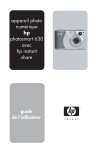
Lien public mis à jour
Le lien public vers votre chat a été mis à jour.